Page 1
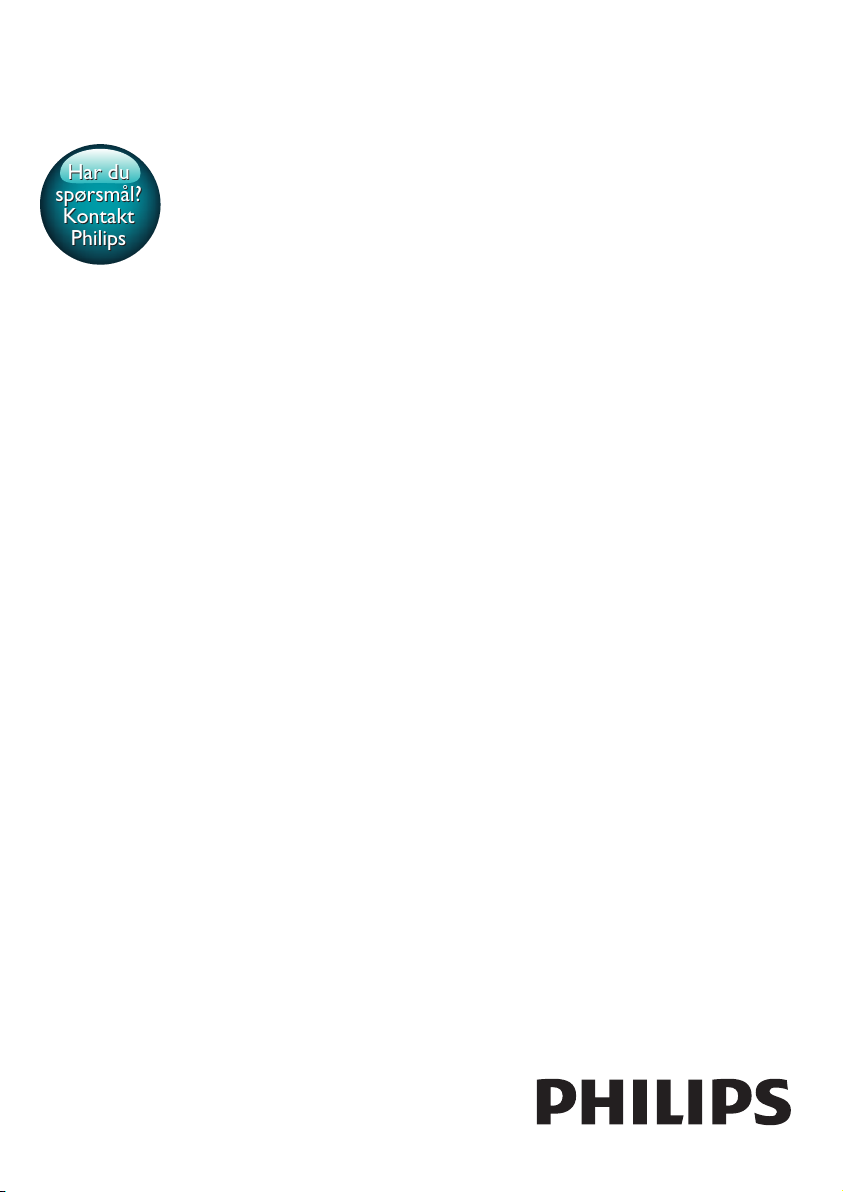
Alltid der for å hjelpe deg
Har du
spørsmål?
Kontakt
Philips
Har du
spørsmål?
Kontakt
Philips
Registrer produktet og få støtte på
www.philips.com/support
HTB9150
HTB7150
Brukerhåndbok
Page 2
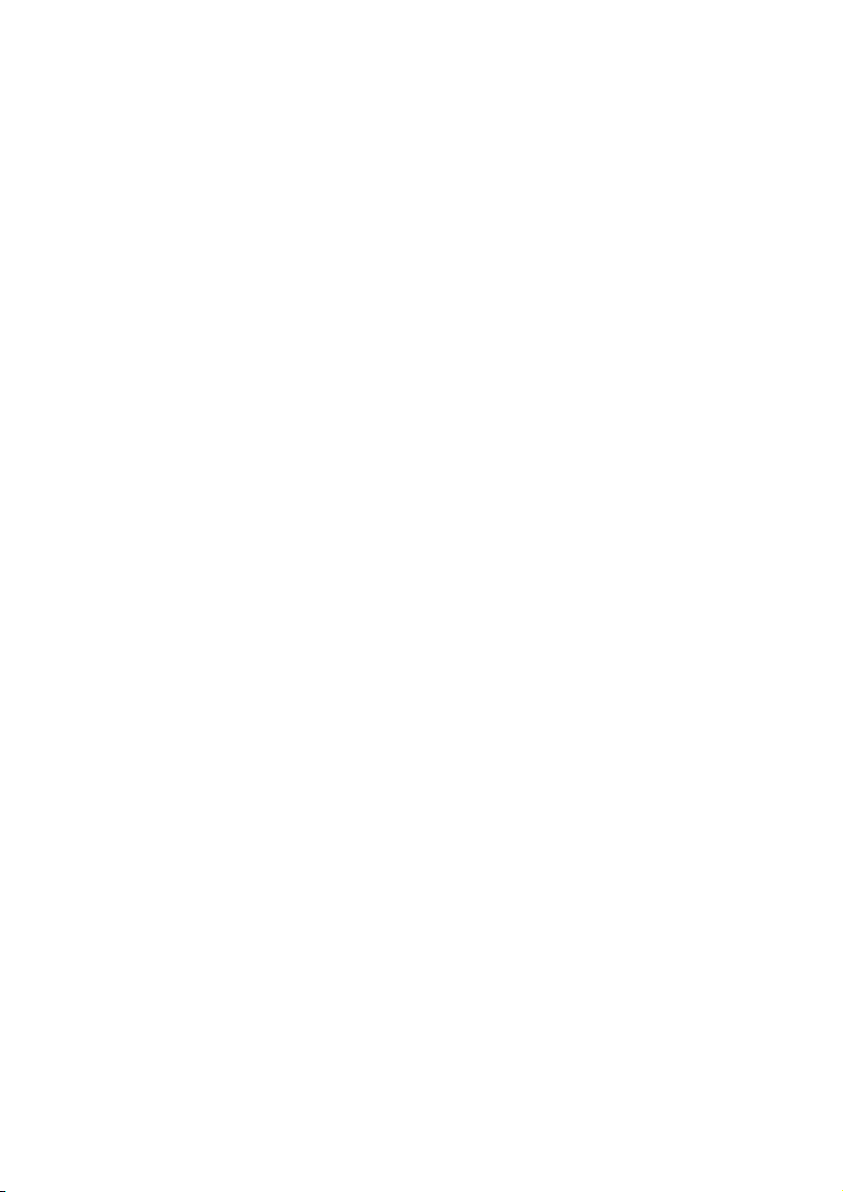
Page 3
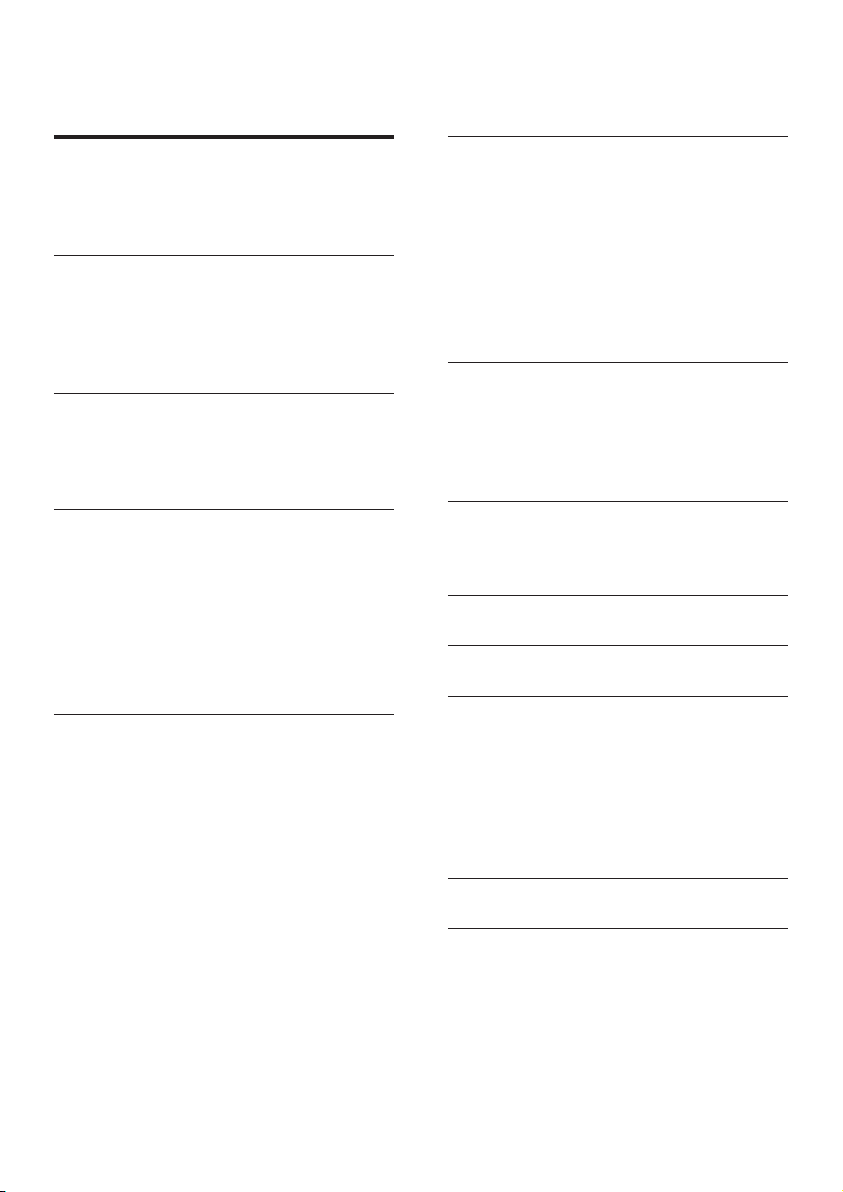
Innholdsfortegnelse
1 Hjelp og støtte 2
Bruke hjelp på skjermen
(brukerhåndbok) 2
Navigere i hjelp på skjermen 2
2 Viktig 3
Sikkerhet 3
Ta vare på produktet 4
Ta vare på miljøet 4
Helseadvarsel for 3D 4
3 Ditt hjemmekinoanlegg 6
Fjernkontroll 6
Hovedenhet 7
Kontakter 8
4 Kobletilogkongurere 10
Plassering 10
Koble til TV 10
Koble til lyd fra TV og andre enheter 11
Kongurere EasyLink (HDMI-CEC-
kontroll) 12
Koble til og kongurere et
hjemmenettverk 13
5 Bruke hjemmekinoanlegget 15
Åpne hjemmemenyen 15
Plater 15
Dataler 17
USB-lagringsenheter 18
Lyd-, video- og bildealternativer 19
Radio 20
MP3-spiller 21
iPod eller iPhone 21
Smarttelefonkontroll 22
Internett-radio 23
Flervisning 23
Bla gjennom PCen via DLNA 24
Karaoke 26
Velge lyd 26
6 Endre innstillinger 28
Språkinnstillinger 28
Innstillinger for bilde og video 28
Lydinnstillinger 29
Innstillinger for foreldrekontroll 29
Skjerminnstillinger 29
Innstillinger for energisparing 29
Høyttalerinnstillinger 30
Tilbakestille standardinnstillinger 30
7 Oppdatere programvaren 31
Kontrollere programvareversjon 31
Oppdatere programvaren via USB 31
Oppdatere programvaren via Internett 32
Oppdater hjelpen på skjermen 32
8 Veggmontering av
hjemmekinoanlegget 34
Veggmontering 34
9 Produktspesikasjoner 35
10 Feilsøking 39
11 Merknad 42
Opphavsrett 42
Programvare med åpen kildekode 42
Sluttbrukeravtale for RMVB (kun for
Asia Stillehavet og Kina) 42
Samsvar 43
Varemerker 43
12 Språkkode 45
13 Stikkord 46
1NO
Page 4
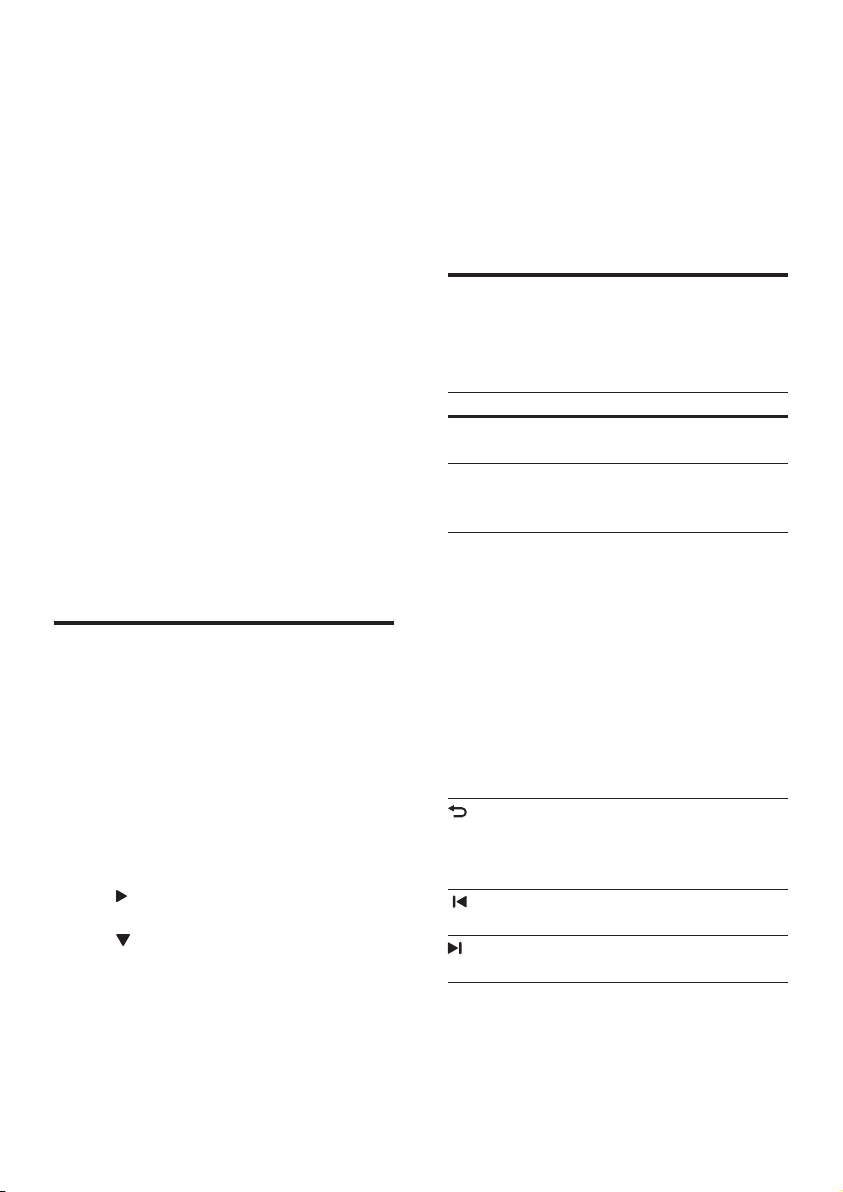
1 Hjelp og støtte
Philips tilbyr omfattende støtte på Internett. Gå
til nettstedet vårt på www.philips.com/support
for å:
• laste ned den fullstendige
brukerhåndboken
• skrive ut hurtigstartveiledningen
• se videoveiledninger (bare tilgjengelig for
bestemte modeller)
• nne svar på vanlige spørsmål
• sende oss en e-post med spørsmål
• chatte med representanter for
brukerstøtte
Følg instruksjonene på webområdet for å velge
språk, og angi deretter modellnummeret til
produktet.
Alternativt kan du ta kontakt med Philips'
kundestøtte i landet ditt. Skriv ned modell- og
serienummeret på produktet før du kontakter
Philips. Du nner denne informasjonen på
baksiden eller bunnen av produktet.
Bruke hjelp på skjermen (brukerhåndbok)
Hjelp på skjermen (brukerhåndbok) er lagret på
hjemmekinoanlegget for å gi deg enkel tilgang.
Hjelpen på skjermen består av to paneler.
• Det venstre panelet består av to faner
– Innhold og Stikkord. Du navigerer i
Innhold eller Stikkord for å velge et emne.
Tegnene som brukes for å vise Innhold er
følgende:
•
: Trykk på OK for å utvide
underemnene.
•
: Trykk på OK for å skjule
underemnene, eller trykk på
Navigeringsknapper (opp/ned) for å
velge et emne.
• For å veksle mellom venstre og høyre
panel trykker du på Navigeringsknapper
(venstre/høyre).
• Høyre panel inneholder innholdet i
det valgte emnet. Bla nedover siden til
Relaterte emner for å få mer hjelp om
innholdet.
Bruk fjernkontrollen til hjemmekinoanlegget for
å velge og navigere i hjelpen på skjermen (se
'Navigere i hjelp på skjermen' på side 2).
Navigere i hjelp på skjermen
Trykk på en knapp på fjernkontrollen for å
bruke hjelp på skjermen.
Knapp Handling
HELP Åpne eller lukk hjelp på
skjermen.
OK Viser den valgte
siden eller utvider
underemnene i Innhold.
Navigeringsknapper Opp: Blar opp, eller går
til den forrige siden.
Ned: Blar ned, eller går til
den neste siden.
Høyre: Navigerer til
det høyre panelet
eller den neste
registeroppføringen.
Venstre: Navigerer til
det venstre panelet
eller den forrige
registeroppføringen.
BACK Gå oppover i Innhold
eller Stikkord.
Fra høyre panel går du til
Innhold på venstre panel.
(Forrige) Viser den siste viste
siden i loggen.
(Neste) Viser den neste siden i
loggen.
2 NO
Page 5
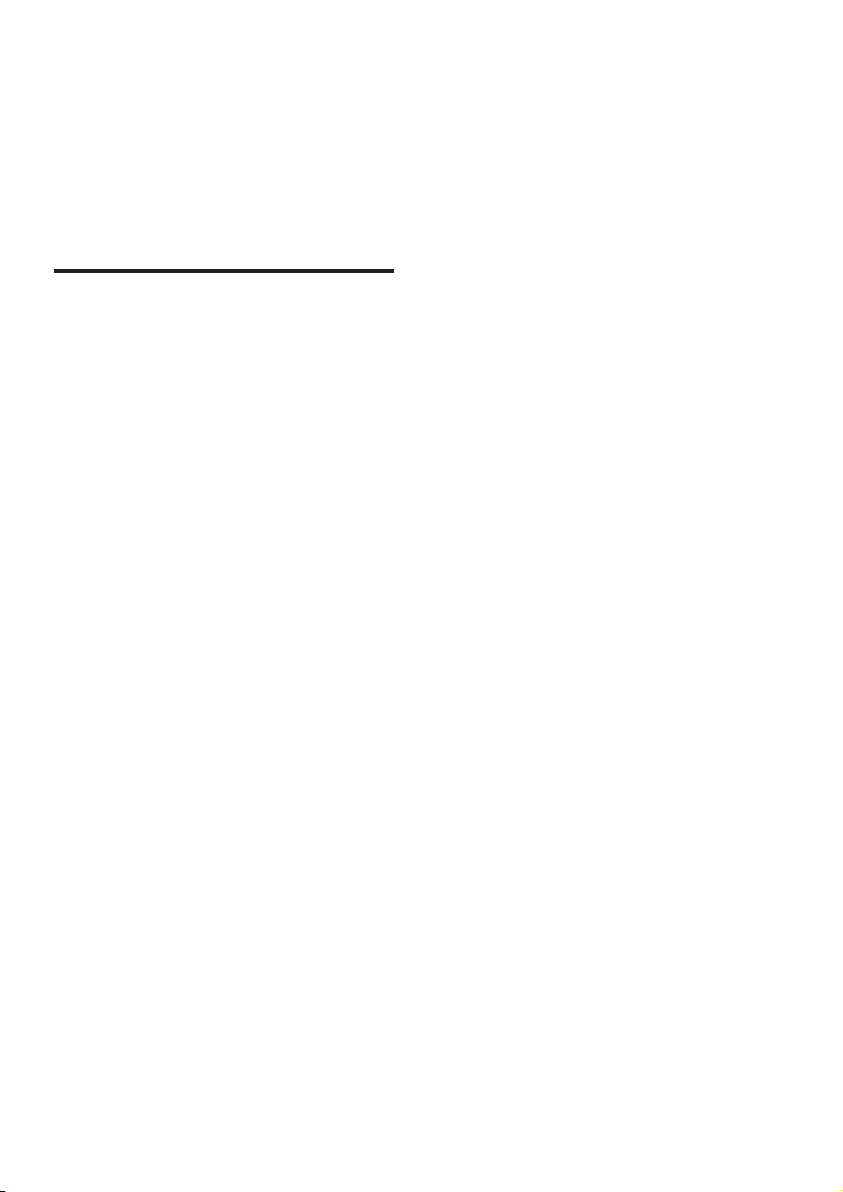
2 Viktig
Les og forstå alle instruksjonene før du bruker
produktet. Hvis det oppstår skade som et
resultat av at instruksjonene ikke er fulgt, gjelder
ikke garantien.
Sikkerhet
Fare for elektrisk støt eller brann!
• Produktet og tilbehøret må ikke utsettes
for regn og vann. Plasser aldri beholdere
med væske, for eksempel vaser, nær
produktet. Hvis du søler væske på eller
i produktet, må du straks koble det fra
strømuttaket. Kontakt Philips' kundestøtte
for å få produktet kontrollert før bruk.
• Ikke plasser produktet og tilbehøret nær
åpen amme eller andre varmekilder,
inkludert direkte sollys.
• Ikke stikk inn gjenstander i
ventilasjonsåpningene eller andre åpninger
på produktet.
• Når strømuttaket eller en apparatkobling
brukes som frakoblingsenhet, må
frakoblingsenheten hele tiden være klar til
bruk.
• Batterier (installert batteripakke eller
batterier) skal ikke utsettes for sterk varme
fra sol, ild eller lignende.
• Koble produktet fra strømuttaket i
tordenvær.
• Når du kobler fra strømledningen, må du
alltid trekke i støpslet, aldri i kabelen.
Fare for kortslutning eller brann!
• Før du kobler produktet til strømuttaket,
må du kontrollere at nettspenningen har
samme verdi som det som er oppgitt på
baksiden eller undersiden av produktet.
Ikke koble produktet til strømuttaket hvis
spenningen er forskjellig.
Fare for skade på hjemmekinoanlegget!
• For produkter som kan monteres
på veggen, må du bare bruke den
medfølgende veggfestebraketten. Veggfestet
må monteres på en vegg som tåler den
samlede vekten av produktet og veggfestet.
Koninklijke Philips Electronics N.V. påtar seg
ikke noe ansvar for uriktig veggmontering
som fører til ulykker eller skader.
• For høyttalere med stativ må du bare
bruke de medfølgende stativene. Fest
stativene forsvarlig til høyttalerne. Plasser
de monterte stativene på et att og jevnt
underlag som tåler den samlede vekten av
høyttaleren og stativet.
• Ikke plasser produktet eller andre
gjenstander oppå strømledninger eller
annet elektrisk utstyr.
• Hvis produktet har vært transportert i
temperaturer under 5 °C, må du pakke det
ut og vente til det når romtemperatur før
du kobler det til strømuttaket.
• Synlig og usynlig laserstråling når enheten
er åpen. Unngå eksponering av strålen.
• Ikke berør den optiske platelinsen i
plateskuffen.
• Deler av dette produktet kan være laget av
glass. Vær forsiktig når du håndterer det for
å unngå skade.
Fare for overoppheting!
• Dette produktet må ikke installeres i et
trangt rom. La det alltid være minst 10 cm
på alle sider av produktet for ventilasjon.
Kontroller at gardiner eller annet ikke
dekker ventilasjonsåpningene på produktet.
Fare for smitte!
• Ikke bland batterier (gamle med nye eller
karbonbatterier med alkaliske osv.).
• Det er fare for eksplosjon hvis batteriene
ikke byttes på riktig måte. Erstatt bare med
samme eller tilsvarende type.
• Ta ut batteriene hvis de er utbrukt, eller
hvis fjernkontrollen ikke skal brukes på lang
tid.
• Batterier kan inneholde kjemikalier, og bør
behandles som spesialavfall.
3NO
Page 6
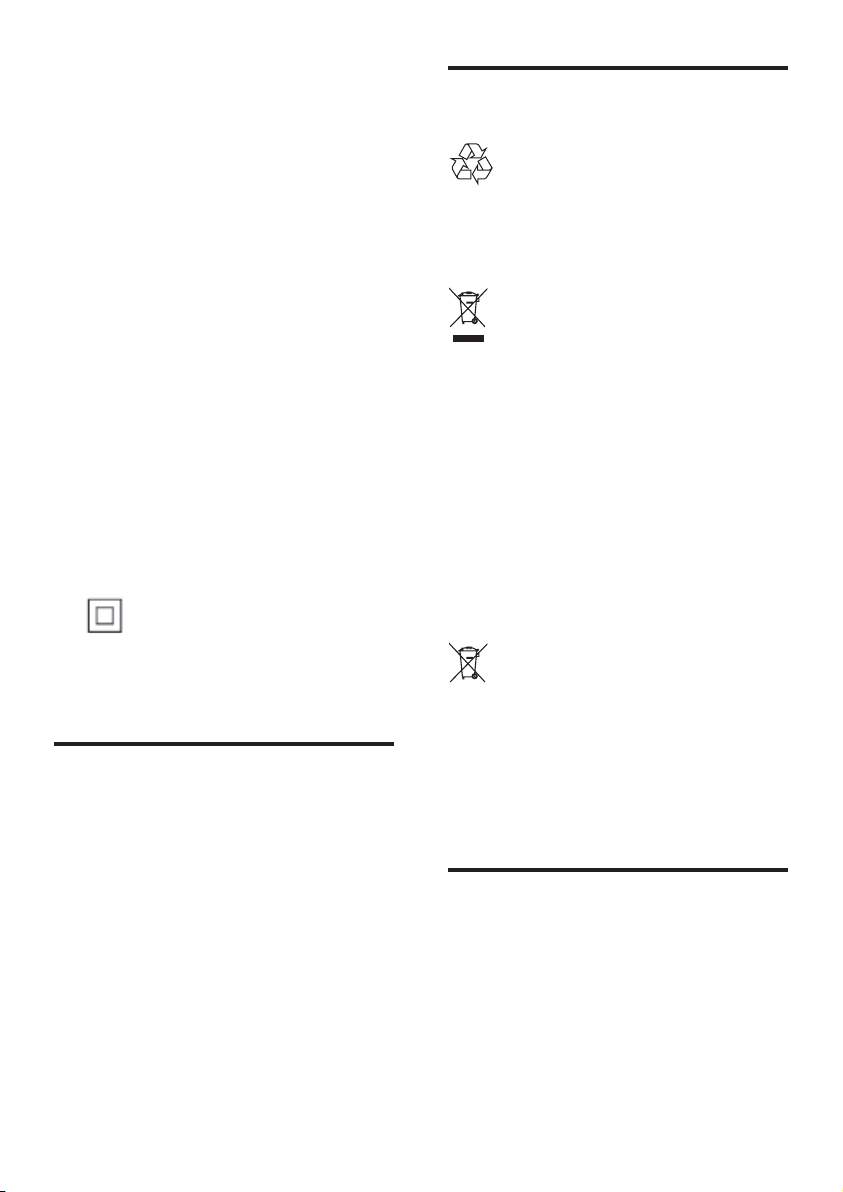
Fare for svelging av batterier!
• Produktet/fjernkontrollen kan inneholde
et myntbatteri, som kan svelges. Oppbevar
derfor batteriet utilgjengelig for barn til
enhver tid! Hvis batteriet svelges, kan
det forårsake alvorlige skader eller føre
til dødsfall. Det kan oppstå store interne
brannskader innen to timer etter at
batteriet er svelget.
• Hvis du mistenker at noen har svelget
et batteri eller stukket den inn i en
kroppsåpning, må lege oppsøkes
umiddelbart.
• Når du bytter batteri, skal alle nye
og brukte batterier alltid oppbevares
utilgjengelig for barn. Kontroller at
batterirommet er fullstendig stengt når du
har byttet batteri.
• Hvis det ikke er mulig å stenge
batterirommet fullstendig, skal produktet
ikke brukes lenger. Oppbevar det
utilgjengelig for barn, og ta kontakt med
produsenten.
Dette er et CLASS II-apparat med dobbel
isolering og uten vedlagt jordledning.
Ta vare på produktet
• Ikke sett inn andre ting enn plater i
plateskuffen.
• Ikke sett inn bøyde eller sprukne plater i
plateskuffen.
• Ikke la plater ligge i plateskuffen hvis det
er lenge til neste gang du skal bruke
produktet.
• Bruk bare mikroberklut til rengjøring av
produktet.
Ta vare på miljøet
Produktet er utformet og produsert med
materialer og deler av svært høy kvalitet som
kan resirkuleres og gjenbrukes.
når et produkt er merket med dette symbolet,
en søppeldunk med kryss over, betyr det at
produktet dekkes av EU-direktiv 2002/96/
EF. Finn ut hvor du kan levere inn elektriske
og elektroniske produkter til gjenvinning i ditt
lokalmiljø.
Følg de lokale reglene, og ikke kast gamle
produkter sammen med det vanlige
husholdningsavfallet.
Hvis du kasserer gamle produkter riktig, bidrar
du til å forhindre negative konsekvenser for
helse og miljø.
Produktet inneholder batterier som omfattes
av EU-direktiv 2006/66/EF, og som ikke kan
kasseres i vanlig husholdningsavfall.
Gjør deg kjent med lokale regler om innsamling
av batterier. Riktig kassering bidrar til å forhindre
negative konsekvenser for helse og miljø.
Helseadvarsel for 3D
Hvis du eller noen i familien din har hatt epilepsi
eller fotosensitive anfall, bør du kontakte
medisinsk fagpersonell før du utsetter deg selv
for blinkende lyskilder, raske bildesekvenser eller
å se på programmer i 3D.
For å unngå ubehag, som svimmelhet, hodepine
eller forvirring, anbefaler vi at man unngår å se
på 3D over lengre tid. Hvis du føler noe ubehag,
4 NO
Page 7
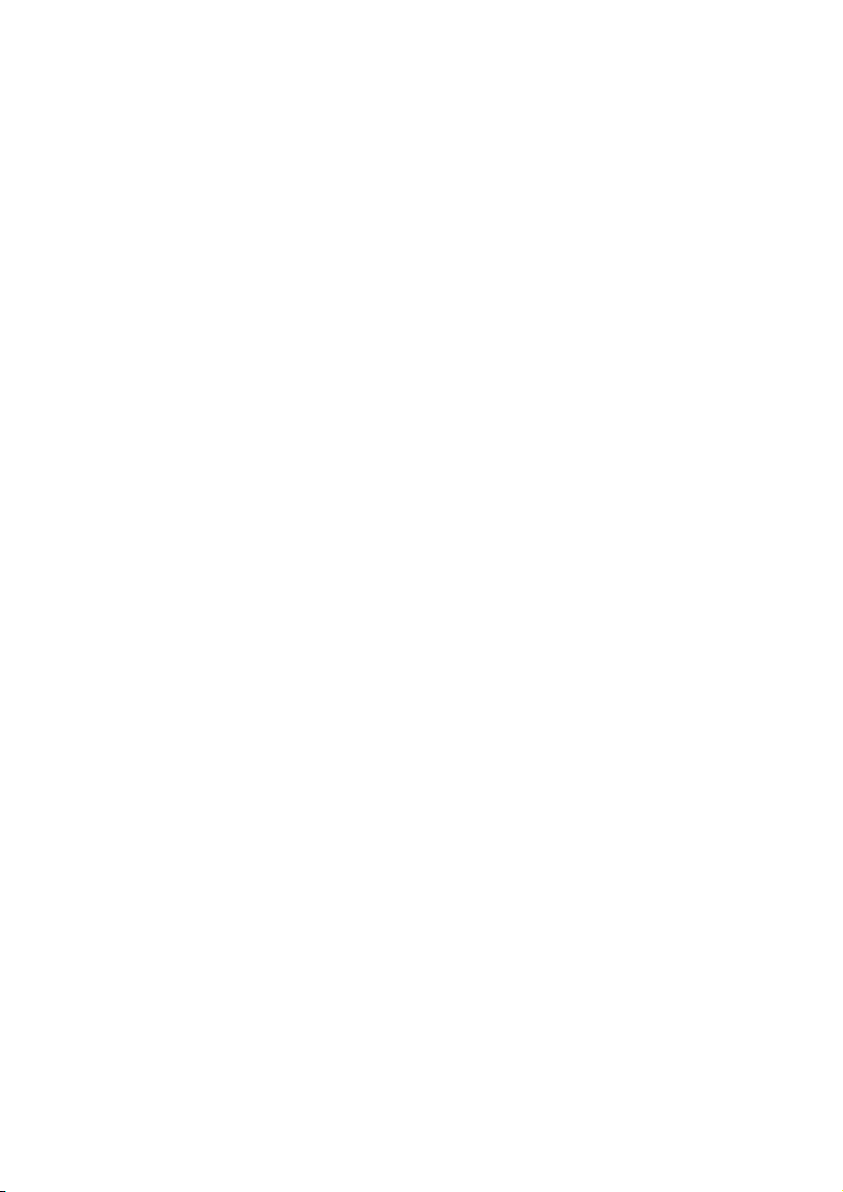
må du slutte å se på 3D, og vente før du foretar
deg noe som kan medføre fare (for eksempel
å kjøre bil), inntil symptomene har forsvunnet.
Hvis symptomene vedvarer, må du ikke se på
3D uten å ha snakket med legen først.
Foreldre bør passe på barna sine mens de ser
på 3D, og sørge for at de ikke opplever noe
ubehag som nevnt ovenfor. Det er ikke anbefalt
å la barn under seks år se på 3D, da synet deres
ennå ikke er fullt utviklet.
5NO
Page 8
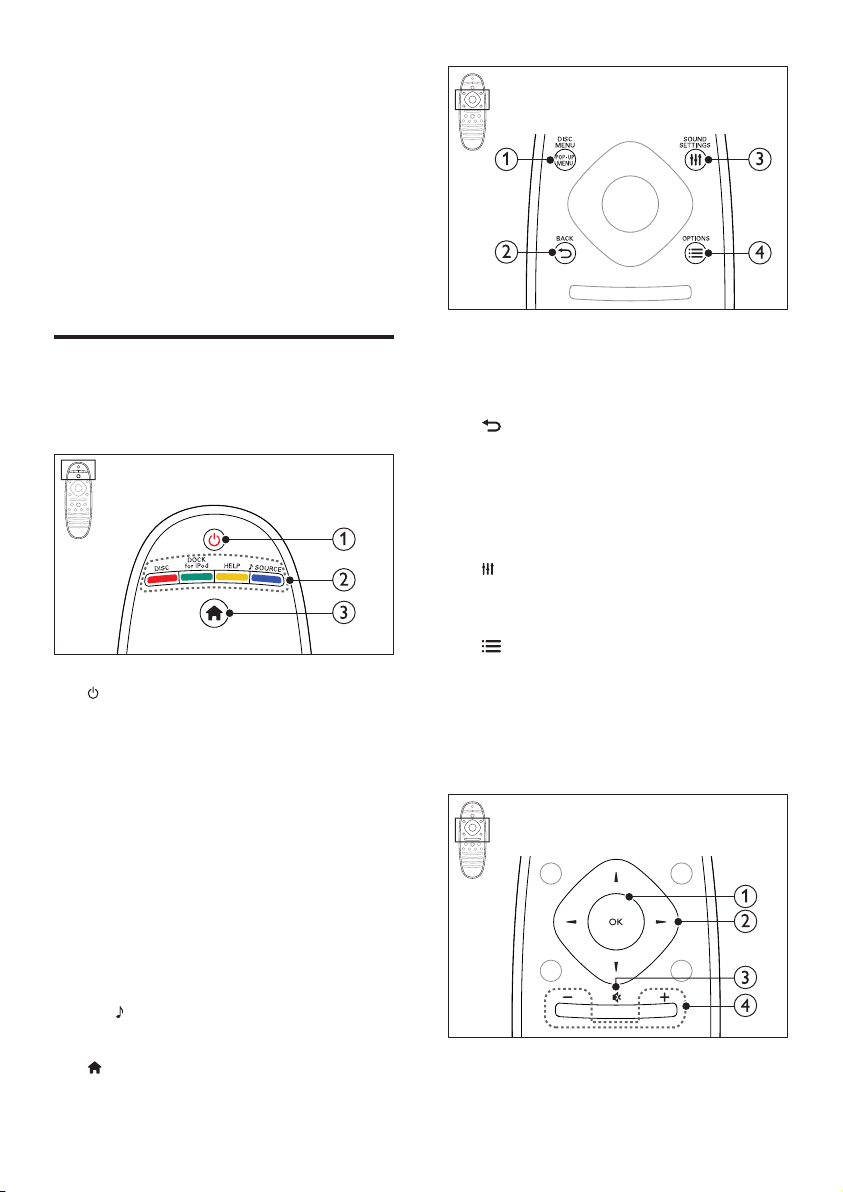
3 Ditt hjemmeki-
noanlegg
Gratulerer med kjøpet, og velkommen til
Philips! Hvis du vil dra full nytte av støtten som
Philips tilbyr (f.eks. varsel om oppgradering av
produktets programvare), kan du registrere
produktet ditt på www.philips.com/welcome.
Fjernkontroll
Denne delen inneholder en oversikt over
fjernkontrollen.
a (Standby-på)
• Slår på hjemmekinoanlegget, eller
bytter det til standbymodus.
• Når EasyLink er aktivert, trykker du
og holder nede i minst 3 sekunder for
å sette alle tilkoblede HDMI CECkompatible enheter i standby-modus.
b Kildeknapper / Fargeknapper
• Fargeknapper: Velger oppgaver eller
alternativer for Blu-ray-plater.
• DISC: Bytt til platekilden.
• DOCK for iPod: Bytt til Philips-
dokkingstasjon for iPod eller iPhone.
• HELP: Åpne hjelp på skjermen
•
SOURCE: Velger en lydinngangs- eller
radiokilde.
c
(Hjem)
Brukes til å åpne Home-menyen.
a POP-UP MENU/DISC MENU
Brukes til å åpne eller lukke platemenyen
når du spiller av en plate.
b
BACK
• Brukes til å gå tilbake til et tidligere
menyskjermbilde.
• Trykk på og hold nede for å slette
de gjeldende forhåndsinnstilte
radiostasjonene i radiomodus.
c
SOUND SETTINGS
Brukes til å åpne eller lukke
lydalternativene.
d
OPTIONS
• Brukes til å åpne ere
avspillingsalternativer når du spiller av
en plate eller en USB-lagringsenhet.
• I radiomodus angis en radiostasjon.
6 NO
Page 9
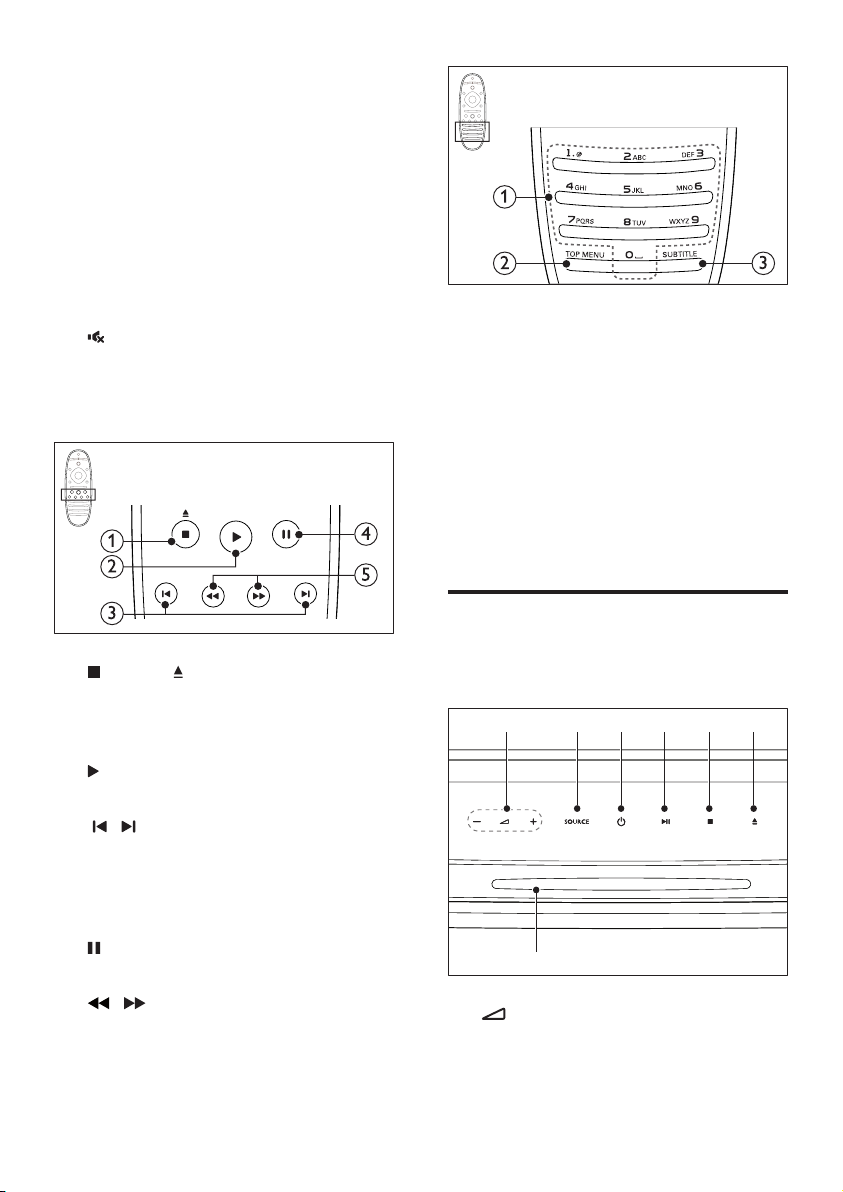
a OK
g
Bekrefter en inntasting eller et valg.
b Navigeringsknapper
• Navigerer gjennom menyer.
• Trykk venstre eller høyre i radiomodus
for å starte automatisk søk.
• Trykk på opp eller ned for å søke etter
radiofrekvensen i radiomodus.
• Når du kongurerer nettverk og
passord, trykker du venstre for å slette
et tegn.
c
(Demp)
Slå av eller gjenopprett volumet.
d +/- (Volum)
Hever eller senker volumet.
a Alfanumeriske knapper
• Brukes til å taste inn verdier eller
bokstaver (som med SMS).
• I radiomodus velges en forhåndsinnstilt
radiostasjon.
b TOP MENU
Åpner hovedmenyen på en videoplate.
c SUBTITLE
Brukes til å velge undertekstspråk for
video.
a (Stopp) / (Løs ut)
• Stopp avspilling.
• Trykk på og hold nede i tre sekunder
for å løse ut en plate.
b
(Spille av)
Starter eller gjenopptar avspilling.
c
/ (Forrige/Neste)
• Hopper til forrige eller neste spor,
kapittel eller l.
• I radiomodus velges en forhåndsinnstilt
radiostasjon.
d
(Pause)
Setter avspilling på pause.
e
/ (Hurtig bakover/Hurtig
fremover)
Søker bakover eller fremover.
Trykk gjentatte ganger for å endre
søkehastigheten.
Hovedenhet
Denne delen inneholder en oversikt over
hovedenheten.
a b c d e f
a +/-
Hever eller senker volumet.
7NO
Page 10

b SOURCE
Velger en lyd- eller videokilde for
hjemmekinoanlegget.
c
(Standby-på)
Slår på hjemmekinoanlegget, eller bytter
det til standbymodus.
d
(Spill av/Pause)
Starter, stopper eller gjenopptar avspilling.
e
(Stopp)
• Stopp avspilling.
• Trykk på og hold nede for å slette
de gjeldende forhåndsinnstilte
radiostasjonene i radiomodus.
f
(Løs ut)
Trykk på og hold nede i tre sekunder for å
løse ut en plate.
g Plateskuff
Kontakter
Denne delen inneholder en oversikt
over kontaktene som er tilgjengelige på
hjemmekinoanlegget.
Venstre side
a
b
b (USB)
Lyd-, video- eller bildeinngang fra en USBlagringsenhet.
Bak venstre
e
a SD CARD FOR VOD/BD-LIVE ONLY
Spor til SD-kort. SD-kortet brukes bare for
å få tilgang til BD-Live.
b LAN
Kobles til LAN-inngangen på et
bredbåndsmodem eller en ruter.
c HDMI OUT (ARC)
Kobles til HDMI-inngangen på TVen.
d VIDEO OUT
Kobles til komposittvideoinngangen på
TVen.
e AC MAINS~
Kobles til strømforsyningen.
a
b
c
d
a MUSIC iLINK / MIC (MIC er kun
tilgjengelig på utvalgte modeller)
• Lydinngang fra en MP3-spiller eller en
mikrofon.
• Lydinngang fra en mikrofon. (kun
tilgjengelig på utvalgte modeller)
8 NO
Page 11
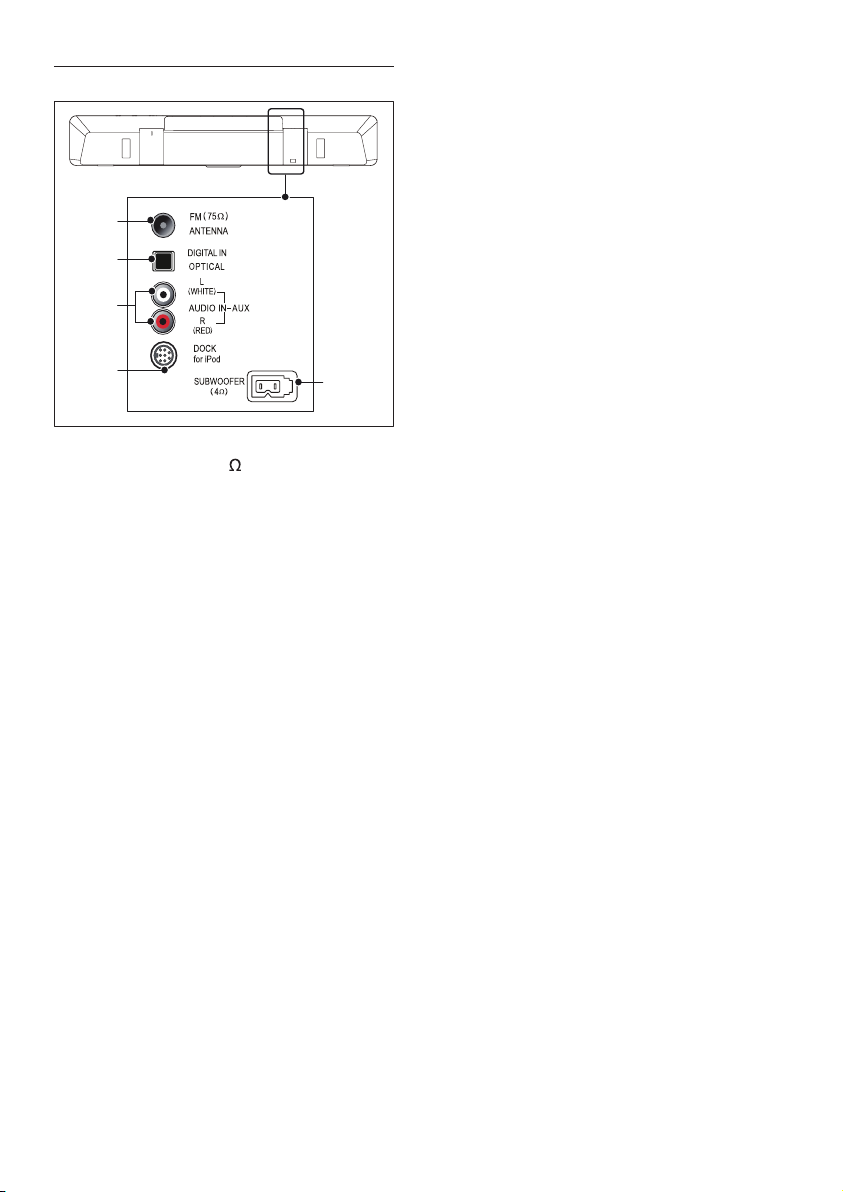
Bak høyre
a
b
c
d
a ANTENNA FM 75
Signalinngang fra antenne, kabel eller
satellitt.
b DIGITAL IN –OPTICAL
Kobles til en optisk lydutgang på TVen eller
en digital enhet.
c AUDIO IN –AUX
Kobles til en analog lydutgang på TVen eller
en analog enhet.
d DOCK for iPod
Koble til en Philips-dokkingstasjon for iPod
eller iPhone.(Modell: Philips DCK306x,
selges separat)
e SUBWOOFER
Koble til den medfølgende subwooferen.
e
9NO
Page 12
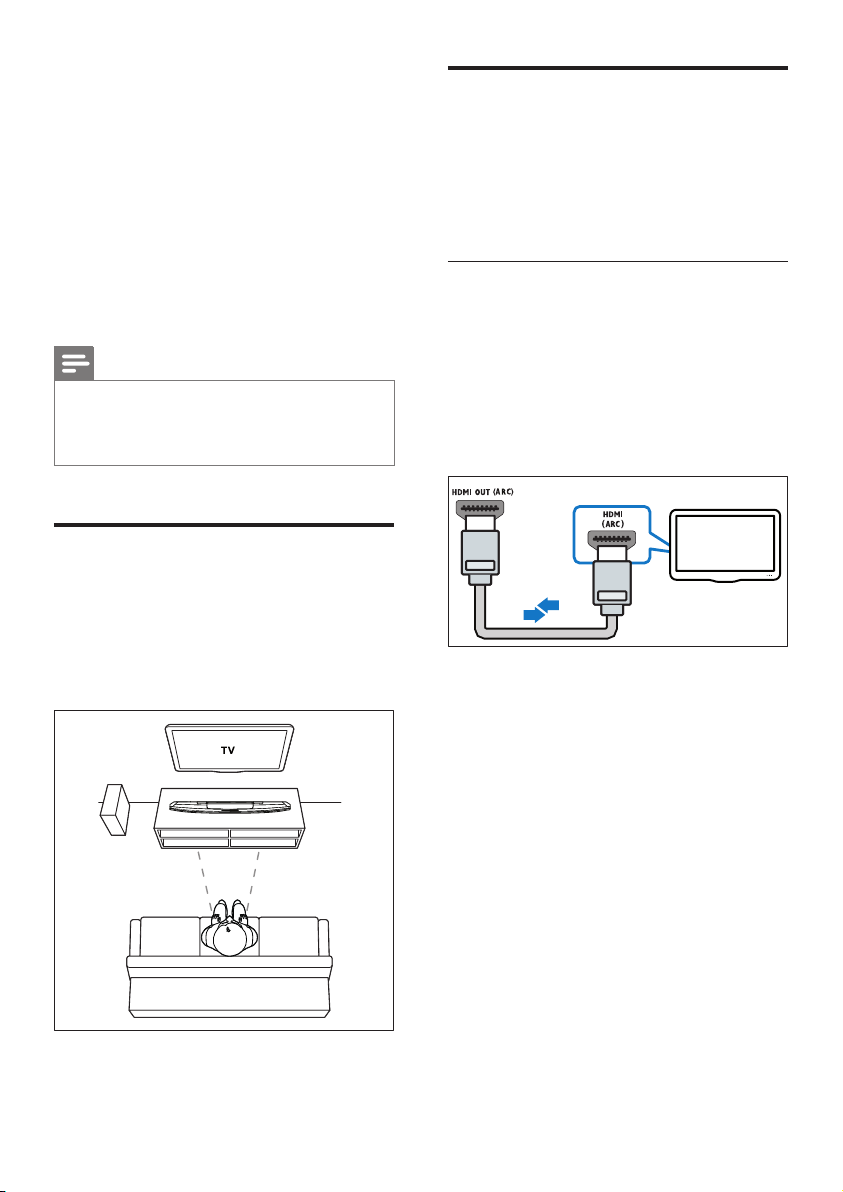
4 Koble til og
Koble til TV
konfigurere
Denne delen beskriver hvordan du kobler
hjemmekinoanlegget til en TV eller andre
enheter, og hvordan du kongurerer det.
Hvis du vil ha informasjon om grunnleggende
tilkoblinger for hjemmekinoanlegget og tilbehør,
kan du se i hurtigstartveiledningen.
Merknad
Se typeplaten på baksiden av eller nederst på produktet
•
for identikasjon og tilførselsstrøm.
• Før du kobler til noe nytt eller endrer koblinger, må du
kontrollere at alle enhetene er koblet fra strømuttaket.
Plassering
Plasser subwooferen minst én meter (tre fot)
fra hjemmekinoanlegget, og ti centimeter fra
veggen.
For å oppnå best mulige resultater plasserer du
subwooferen som vist nedenfor.
Du kan koble hjemmekinoanlegget til en TV for
å se på videoer. Du kan høre på lyden fra TVen
gjennom hjemmekinohøyttalerne.
Bruk tilkoblingen av den beste mulige kvaliteten
på hjemmekinoanlegget og TVen.
Alternativ 1: Koble til TV via HDMI
(ARC)
Beste videokvaliteten
Hjemmekinoanlegget støtter HDMI-versjon
med Audio Return Channel (ARC). Hvis TVen
er HDMI ARC-kompatibel, kan du høre lyden
fra TVen gjennom hjemmekinoanlegget via én
HDMI-kabel.
TV
1 Hvis du bruker en høyhastighets HDMI-
kabel, kobler du HDMI OUT (ARC)-
kontakten på hjemmekinoanlegget til
HDMI ARC-kontakten på TVen.
• HDMI ARC-kontakten på TVen kan
være merket annerledes. Du nner
mer informasjon i brukerhåndboken til
TVen.
2 Slå på HDMI-CEC-operasjoner på
TVen. Du nner mer informasjon i
brukerhåndboken til TVen.
• Hvis du ikke hører lyden fra TVen
gjennom hjemmekinoanlegget, må du
kongurere lyden manuelt.
10 NO
Page 13
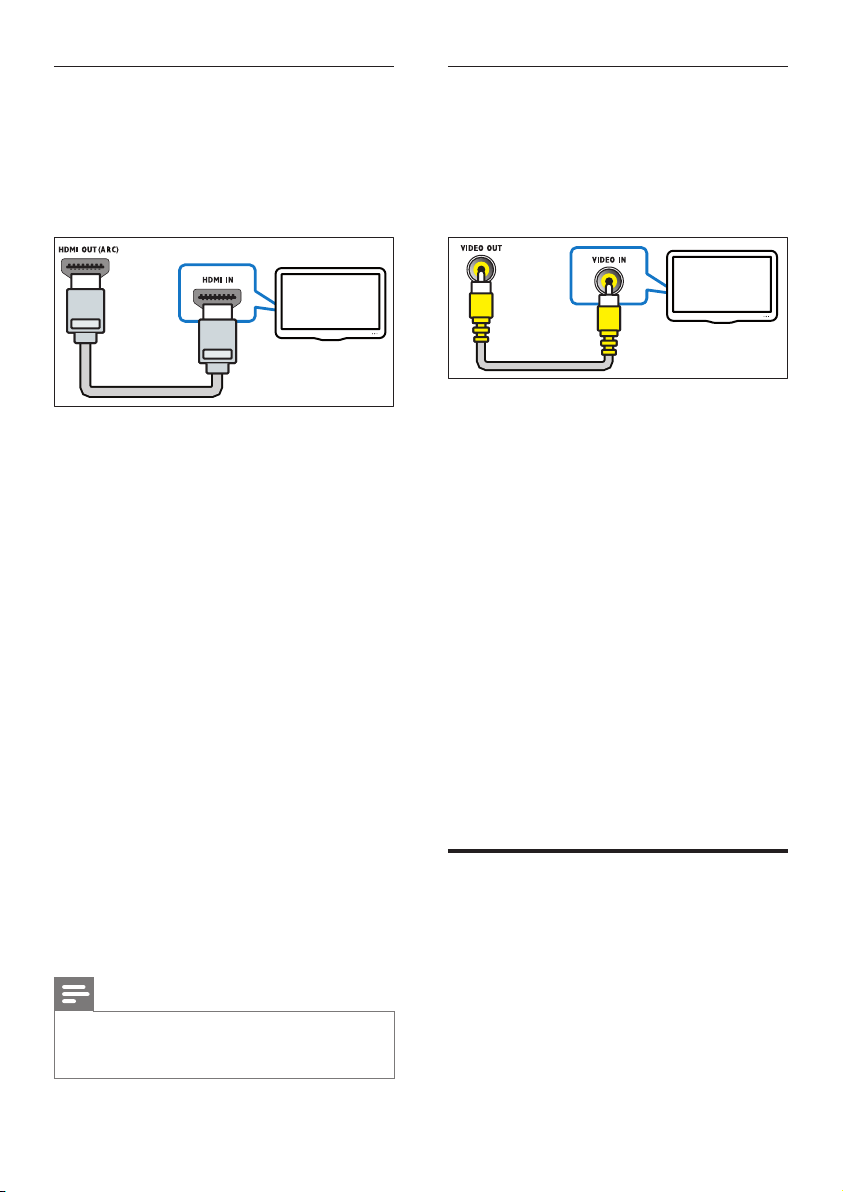
Alternativ 2: Koble til TV via standard
HDMI
Beste videokvaliteten
Hvis TVen ikke er HDMI ARC-kompatibel,
kobler du hjemmekinoanlegget til TVen via en
standard HDMI-tilkobling.
Alternativ 3: Koble til TVen via
komposittvideo
Grunnleggende videokvalitet
Hvis TVen ikke har HDMI-kontakter,
bruker du en komposittvideotilkobling. En
komposittilkobling støtter ikke HD-video.
TV
1 Hvis du bruker en høyhastighets HDMI-
kabel, kobler du HDMI OUT (ARC)-
kontakten på hjemmekinoanlegget til
HDMI-kontakten på TVen.
2 Koble til en lydkabel for å høre lyden fra
TVen gjennom hjemmekinoanlegget (se
'Koble til lyd fra TV og andre enheter' på
side 11).
3 Slå på HDMI-CEC-operasjoner på
TVen. Du nner mer informasjon i
brukerhåndboken til TVen.
• HDMI-CEC er en funksjon som gjør
at CEC-kompatible enheter som er
tilkoblet via HDMI kan betjenes med
én enkelt fjernkontroll, for eksempel
volumkontroll for både TVen og
hjemmekinoanlegget. (se 'Kongurere
EasyLink (HDMI-CEC-kontroll)' på
side 12)
4 Hvis du ikke hører lyden fra TVen gjennom
hjemmekinoanlegget, må du kongurere
lyden manuelt. (se 'Kongurere lyden' på
side 13)
Merknad
Hvis TVen har en DVI-kontakt, kan du bruke en HDMI/
•
DVI-adapter for å koble til TV. Det kan imidlertid være
at noen av funksjonene ikke er tilgjengelige.
TV
1 Hvis du bruker en komposittvideokabel,
kobler du VIDEO OUT-kontakten på
hjemmekinoanlegget til VIDEO IN-
kontakten på TVen.
• Komposittvideokontakten kan være
merket AV IN, COMPOSITE eller
BASEBAND.
2 Koble til en lydkabel for å høre lyden fra
TVen gjennom hjemmekinoanlegget (se
'Koble til lyd fra TV og andre enheter' på
side 11).
3 Når du ser på TV-programmer, trykker
du på SOURCE på hjemmekinoanlegget
gjentatte ganger for å velge riktig
lydinngang.
4 Når du ser på videoer, stiller du TVen
til riktig videoinngang. Du nner mer
informasjon i brukerhåndboken til TVen.
Koble til lyd fra TV og andre enheter
Du kan spille av lyd fra TVen eller andre enheter
via høyttalerne til hjemmekinoanlegget.
Bruk tilkoblingen av den beste mulige kvaliteten
på TVen, hjemmekinoanlegget og andre enheter.
11NO
Page 14
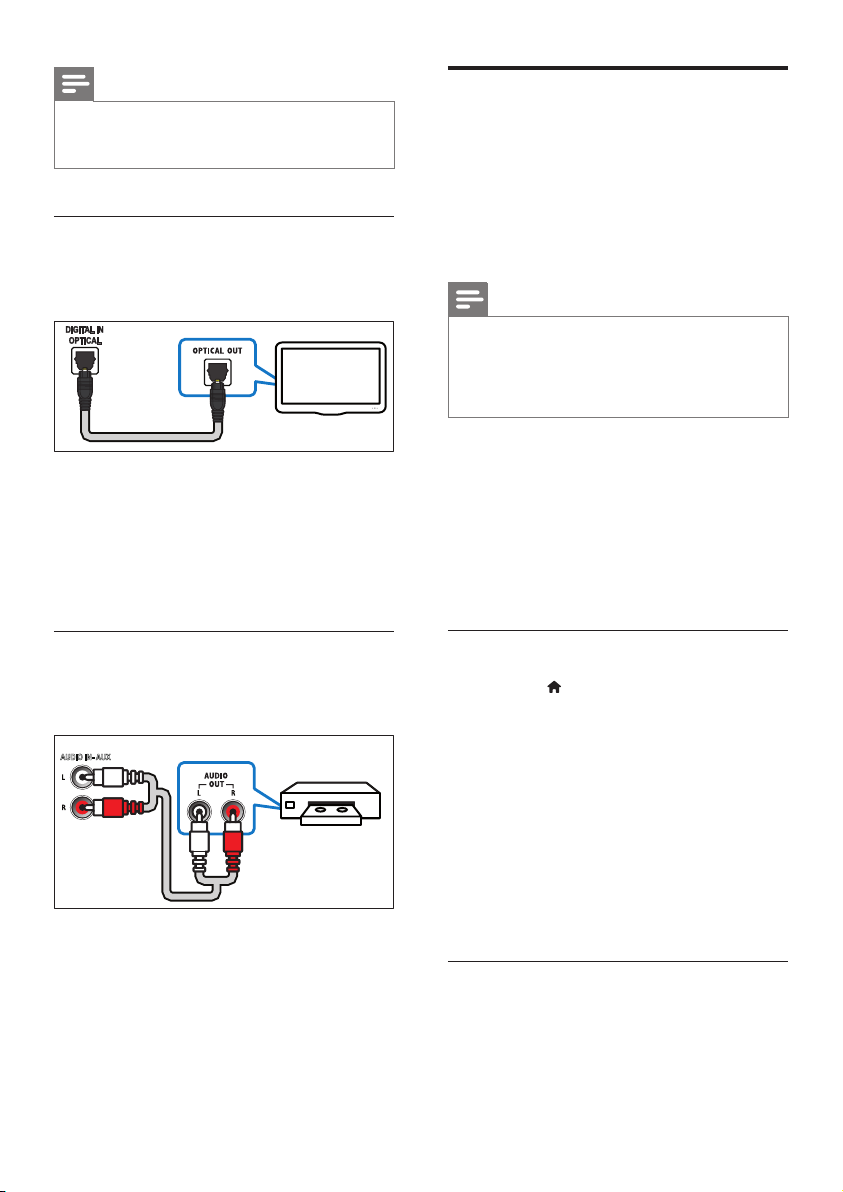
Merknad
Når hjemmekinoanlegget og TVen er koblet til via
•
HDMI ARC, er en lydtilkobling ikke nødvendig (se
'Alternativ 1: Koble til TV via HDMI (ARC)' på side 10).
Alternativ 1: Koble til lyd via en digital
optisk kabel
Beste lydkvaliteten
TV
KongurereEasyLink(HDMI-
CEC-kontroll)
Hjemmekinoanlegget støtter Philips EasyLink,
som bruker HDMI CEC-protokollen
(Consumer Electronics Control). EasyLinkkompatible enheter som er tilkoblet via HDMI,
kan betjenes med én enkelt fjernkontroll.
Merknad
HDMI-CEC har mange navn, avhengig av produsent. Se
•
brukerhåndboken til enheten for å få informasjon om
enheten din.
• Philips garanterer ikke 100 % interoperabilitet med alle
HDMI CEC-enheter.
1 Hvis du bruker en optisk kabel,
kobler du OPTICAL-kontakten på
hjemmekinoanlegget til OPTICAL OUT-
kontakten på TVen eller annen enhet.
• Den digitale optiske kontakten kan
være merket SPDIF eller SPDIF OUT.
Alternativ 2: Koble til lyd via analoge
lydkabler
Grunnleggende lydkvalitet
AUDIO IN- AUX
VCR
1 Hvis du bruker en analog kabel, kobler du
AUX-kontaktene på hjemmekinoanlegget
til AUDIO OUT-kontaktene på TVen eller
annen enhet.
Før du begynner
• Koble hjemmekinoanlegget til den HDMICEC-kompatible enheten gjennom en
HDMI-tilkobling.
• Foreta de nødvendige tilkoblingene som
er beskrevet i hurtigstar tveiledningen,
og still deretter TVen til riktig kilde for
hjemmekinoanlegget.
Aktiver EasyLink
1 Trykk på (Hjem).
2 Velg [Oppsett], og trykk deretter på OK.
3 Velg [EasyLink] > [EasyLink] > [På].
4 Slå på HDMI-CEC-kontroll på TVen og
andre tilkoblede enheter. Du nner mer
informasjon i brukerhåndboken for TVen
eller andre enheter.
• Sett lydutgangen på TVen til Forsterker
(i stedet for TV-høyttalere). Du nner
mer informasjon i brukerhåndboken til
TVen.
EasyLink-kontroller
Med EasyLink kan du betjene
hjemmekinoanlegget, TVen og andre tilkoblede
HDMI-CEC-kompatible enheter med én enkel
fjernkontroll.
12 NO
Page 15
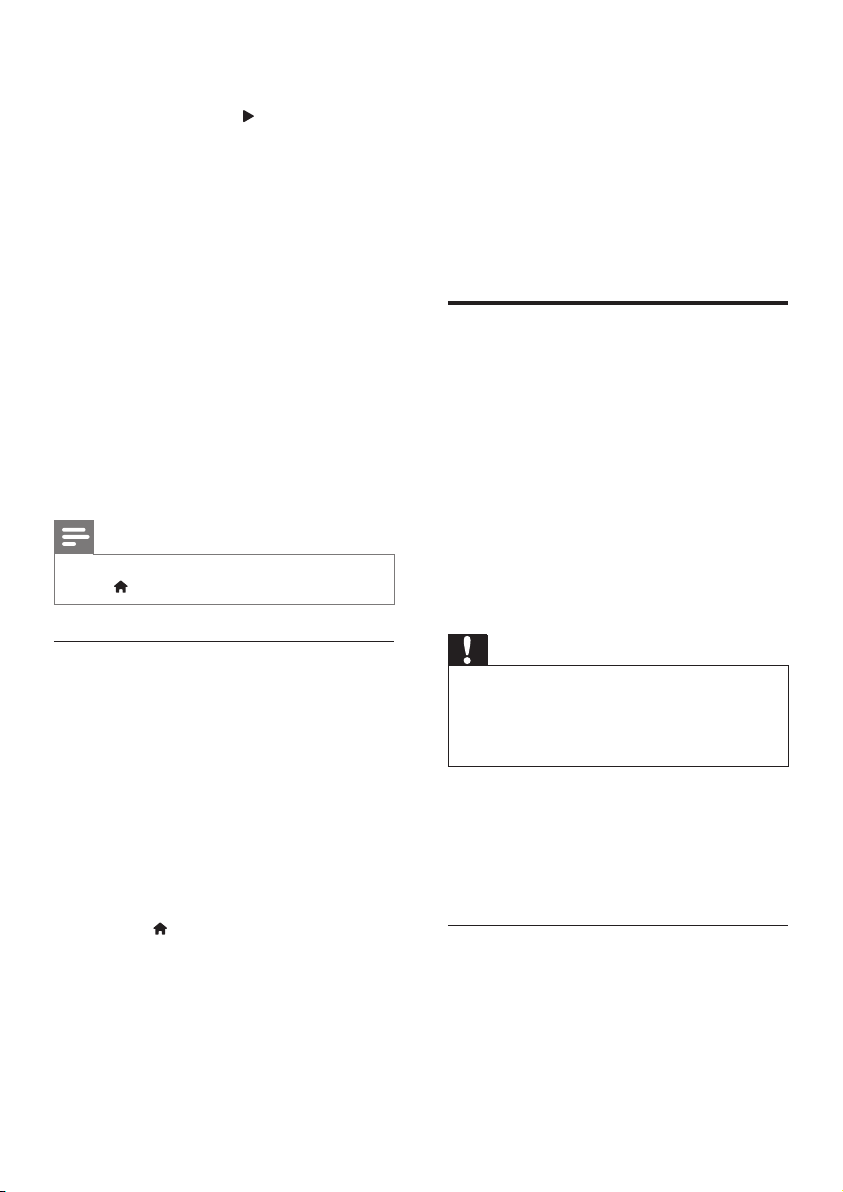
• [One Touch-avspilling] (Ett trykks
avspilling): Mens det er en videoplate i
skuffen, trykker du på
aktivere TVen som står i standbymodus, og
spiller deretter av en plate.
• [One Touch-standby] (Ett trykks standby)
Hvis ettrykks standby er aktivert på
hjemmekinoanlegget, kan du bytte til
standby med fjernkontrollen til TVen eller
andre HDMI-CEC-enheter.
• [Systemlydkontroll]
(Systemlydkontroll):Hvis lydkontrollen er
aktivert på systemet, spilles lyden fra den
tilkoblede enheten automatisk av gjennom
høyttalerne til hjemmekinoanlegget når du
spiller av fra enheten.
• [Kartlegge lydinngang] (Tilordning av
lydinngang):Hvis systemlydkontroll ikke
virker, tilordner du den tilkoblede enheten
til riktig lydinngang på hjemmekinoanlegget.
Merknad
For å endre kontrollinnstillingene for EasyLink trykker
•
du på
(Hjem) og velger [Oppsett] > [EasyLink].
(Spille av) for å
4 Velg [EasyLink] > [Kartlegge lydinngang].
5 Følg instruksjonene på skjermen for
å tilordne den tilkoblede enheten til
lydinngangene på hjemmekinoanlegget.
• Hvis du kobler hjemmekinoanlegget
til TVen via en HDMI ARC-tilkobling,
må du kontrollere at TV-lyden er
tilordnet til ARC-inngangen på
hjemmekinoanlegget.
Kobletilogkongurereet
hjemmenettverk
Koble hjemmekinoanlegget til en nettverksruter
via en kablet eller trådløs nettverkstilkobling, og
få:
• streaming av multimedieinnhold
• Smarttelefonkontroll (se
'Smarttelefonkontroll' på side 22)
• Internett-radio (se 'Internett-radio' på side
23)
• Programvareoppdatering (se 'Oppdatere
programvaren via Internett' på side 32)
Kongurerelyden
Hvis du ikke kan høre lydutgangen på
en tilkoblet enhet via høyttalerne til
hjemmekinoanlegget, gjør du følgende:
• Kontroller at du har aktivert EasyLink på
alle enhetene (se 'Kongurere EasyLink
(HDMI-CEC-kontroll)' på side 12).
• Sett lydutgangen på TVen til Forsterker (i
stedet for TV-høyttalere). Du nner mer
informasjon i brukerhåndboken til TVen.
• Kongurer EasyLink-lydkontrollen.
1 Trykk på (Hjem).
2 Velg [Oppsett], og trykk deretter på OK.
3 Velg [EasyLink] > [Systemlydkontroll] >
[På].
• Hvis du vil spille av lyd fra TV-
høyttalerne, velger du [Av] og hopper
over følgende trinn.
Forsiktig
Gjør deg kjent med nettverksruteren,
•
medieserverprogramvaren og nettverksprinsippene. Du
kan om nødvendig lese dokumentasjonen som følger
med nettverkskomponentene. Philips skal ikke holdes
ansvarlig for tapte, skadede eller ødelagte data.
Før du begynner
• Foreta de nødvendige tilkoblingene som
er beskrevet i hurtigstar tveiledningen,
og still deretter TVen til riktig kilde for
hjemmekinoanlegget.
Kongurerekabletnettverk
Dette trenger du
• En nettverkskabel (RJ45 rett kabel).
• En nettverksruter (med DHCP aktivert).
13NO
Page 16
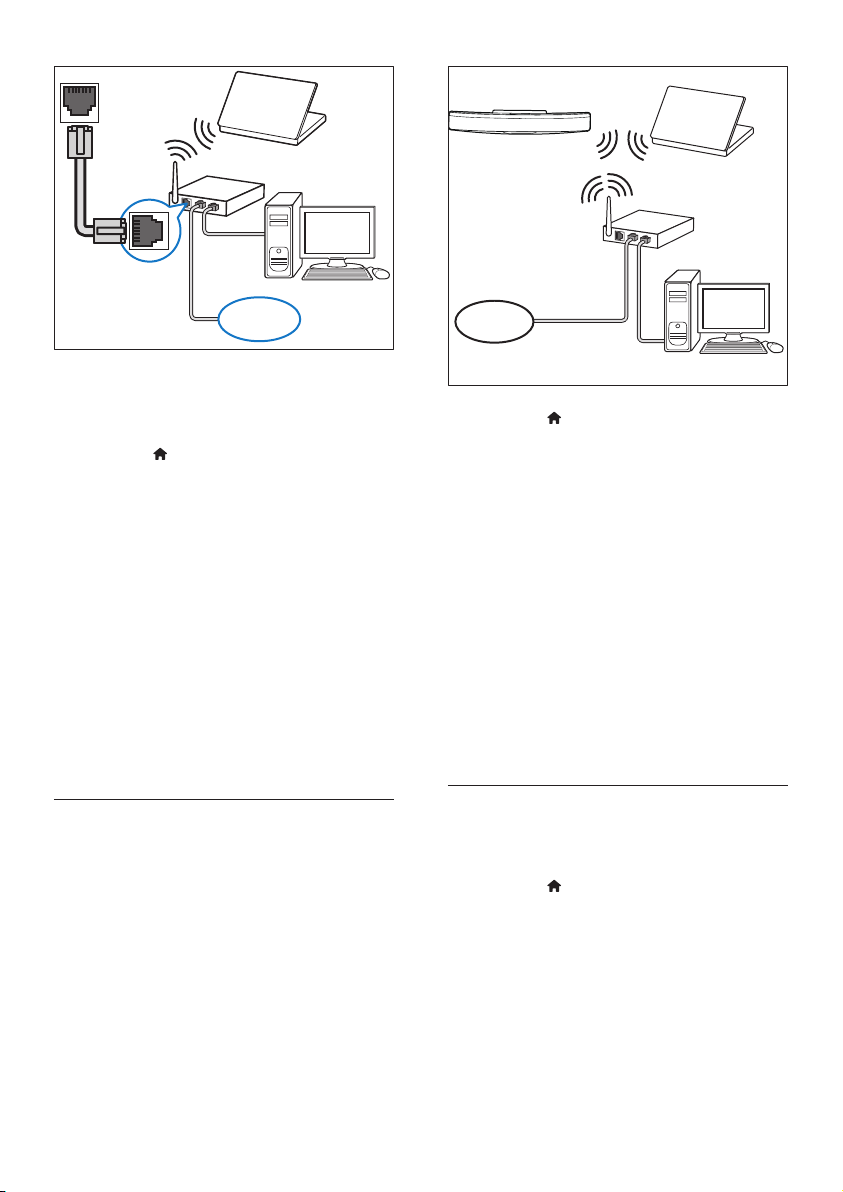
LAN
www
1 Bruk en nettverkskabel for å koble LAN-
kontakten på hjemmekinoanlegget til
nettverksruteren.
2 Trykk på (Hjem).
3 Velg [Oppsett], og trykk deretter på OK.
4 Velg [Nettverk] > [Nettverksinstallasjon]
> [Kablet (Ethernet)].
5 Følg instruksjonene på skjermen for å
fullføre kongureringen.
• Hvis tilkoblingen mislykkes, velger du
[Prøv på nytt], og trykker deretter på
OK.
6 Velg [Fullført], og trykk deretter på OK for
å avslutte.
• Hvis du vil vise nettverksinnstillingene,
velger du [Oppsett] > [Nettverk] >
[Vis nettverksinnstillinger].
Kongureretrådløstnettverk
Hjemmekinoanlegget har innebygd Wi-Fi for
enkel tilgang til trådløse nettverk.
Dette trenger du
• En nettverksruter (med DHCP aktivert).
For å få best trådløs ytelse, dekning og
kompatibilitet bruker du 802.11n-ruter.
www
1 Trykk på (Hjem).
2 Velg [Oppsett], og trykk deretter på OK.
3 Velg [Nettverk] >
[Nettverksinstallasjon] > [Trådløs (WiFi)], og trykk deretter på OK.
4 Følg instruksjonene på skjermen for å velge
og kongurere det trådløse nettverket.
• Hvis tilkoblingen mislykkes, velger du
[Prøv på nytt], og trykker deretter på
OK.
5 Velg [Fullført], og trykk deretter på OK for
å avslutte.
• Hvis du vil vise nettverksinnstillingene,
velger du [Oppsett] > [Nettverk] >
[Vis trådløsinnstillinger].
Tilpass nettverksnavnet
Angi et navn for hjemmekinoanlegget for å gjøre
det enkelt å nne det på hjemmenettverket.
1 Trykk på (Hjem).
2 Velg [Oppsett], og trykk deretter på OK.
3 Velg [Nettverk] > [Navngi produktet:].
4 Trykk på Alfanumeriske knapper for å angi
navnet.
5 Velg [Utført], og trykk deretter på OK for
å avslutte.
14 NO
Page 17

5 Bruke hjemme-
kinoanlegget
• [Hjelp]: Åpne brukerhåndboken på
skjermen.
3 Trykk på (Hjem) for å avslutte.
Denne delen beskriver hvordan du bruker
hjemmekinoanlegget til å spille av medier fra en
rekke forskjellige kilder.
Før du begynner
• Foreta de nødvendige tilkoblingene som
står beskrevet i hurtigstar tveiledningen og
brukerhåndboken.
• Fullføre førstegangsoppsettet. Første
kongurering vises når du slår på
hjemmekinoanlegget, eller hvis du ikke
fullfører kongureringen.
• Still TVen til riktig kilde for
hjemmekinoanlegget (for eksempel HDMI,
AV IN).
Åpne hjemmemenyen
Hjemmemenyen gir enkel tilgang til tilkoblede
enheter, oppsett og andre nyttige funksjoner på
hjemmekinoanlegget.
1 Trykk på (Hjem).
» Hjemmemenyen vises.
2 Trykk på Navigeringsknapper og OK for å
velge følgende:
• [Spill av Plate]: Start avspilling av plate.
• [bla gjennom USB]: Åpne USB-
innholdsleseren
• [bla gjennom iPod]: Åpne
innholdsleseren for iPod eller iPhone.
• [Smart TV]: Denne funksjonen er ikke
tilgjengelig på denne versjonen.
• [Internettradio]: Få tilgang til Internett-
radio via hjemmekinoanlegget.
• [bla gjennom PC]: Åpne datamaskinens
innholdsleser.
• [Oppsett]: Åpne menyer for å endre
innstillinger for video og lyd samt andre
innstillinger.
Plater
Hjemmekinoanlegget spiller av DVD-, VCD-,
CD- og Blu-ray-plater. Det spiller også av plater
som du har laget hjemme, som CD-R-plater
med bilder, videoer og musikk.
1 Sett inn en plate i hjemmekinoanlegget.
2 Hvis platen ikke spilles av automatisk,
trykker du på DISC eller velger [Spill av
Plate] fra hjemmemenyen.
3 Bruk fjernkontrollen for å kontrollere
avspillingen. (se 'Fjernkontroll' på side 6)
• Det er normalt å høre litt støy når
du spiller av Blu-ray-plater. Dette
betyr ikke at det er noe galt med
hjemmekinoanlegget.
Avspillingsknapper
Knapp Handling
Navigeringsknapper Navigerer gjennom
menyer.
Opp/ned: Roterer bildet
med eller mot klokken.
OK Bekrefter en inntasting
eller et valg.
(Spille av) Starter eller gjenopptar
avspilling.
Setter avspilling på
pause.
Stopp avspilling.
Trykk på og hold nede i
tre sekunder for å løse
ut en plate.
/ Hopper til forrige eller
neste spor, kapittel eller
l.
15NO
Page 18

Knapp Handling
/ Søk raskt bakover eller
fremover.
Når en video er stoppet
midlertidig, søker du
sakte bakover eller
fremover.
SUBTITLE Brukes til å velge
undertekstspråk for
video.
DISC/POP-UP
MENU
OPTIONS Brukes til å åpne de
Brukes til å åpne eller
lukke platemenyen.
avanserte alternativene
når du spiller av lyd-,
video- eller medielene
(se 'Lyd-, video- og
bildealternativer' på side
19).
1 Koble hjemmekinoanlegget til en
3D-kompatibel TV med en høyhastighets
HDMI-kabel.
2 Kontroller at 3D-videoinnstillingen er
aktivert. Trykk på
[Oppsett] > [Video] > [Se på 3D-video]
> [Auto].
• Velg [Av] for å spille av 3D-plater i
2D-modus.
(Hjem), og velg
3 Spill av en Blu-ray 3D-plate, og ta på deg
3D-brillene.
• Når du søker i video og i spesikke
avspillingsmodi, vises videoavspillingen i
2D. Videoavspillingen går tilbake til 3D
når du gjenopptar avspillingen.
Merknad
Endre lysstyrken på skjermen for å unngå imring.
•
Synkronisere bilde og lyd
Hvis lyd og bilde ikke er synkronisert, forsinker
du lyden slik at den stemmer overens med
bildet.
1 Trykk på SOUND SETTINGS.
2 Velg AUD SYNC, og trykk deretter på OK.
3 Trykk på Navigeringsknapper (opp/ned)
for å synkronisere lyden med bildet.
4 Trykk på OK for å bekrefte.
Spille av Blu-ray-3D-plate
Hjemmekinoanlegget kan spille av Blu-ray
3D-video. Les helsevarselet for 3D før du spiller
av en 3D-plate.
Dette trenger du
• en 3D-TV
• et par 3D-briller som er kompatible med
3D-TVen
• en 3D Blu-ray-video
• en høyhastighets HDMI-kabel
16 NO
Bonus View på Blu-ray
På Blu-ray-plater som støtter Bonus View, kan
du få ekstra innhold som kommentarer i et lite
skjermvindu. Bonus View er også kjent som PIP.
1 Aktiver Bonus View i Blu-ray-platemenyen.
2 Når du spiller av lmen, trykker du på
OPTIONS.
» Alternativmenyen vises.
3 Velg [PIP-valg] > [PIP].
• Avhengig av videoen vises PIP-menyen
[1] eller [2].
• Velg [Av] for å slå av Bonus View.
4 Velg [2. lydspråk] eller [2. tekstingspråk].
5 Velg språket, og trykk deretter på OK.
BD-Live på Blu-ray
På Blu-ray-plater med BD-Live-innhold får
du tilgang til tilleggsfunksjoner som chat med
regissøren på Internett, de nyeste lmtrailerne,
spill, bakgrunner og ringetoner.
BD-Live-tjenestene og -innholdet varierer fra
plate til plate.
Page 19

Dette trenger du
• en Blu-ray-plate med BD-Live-innhold
• Lagringsenhet:
• en USB-lagringsenhet med minst 1 GB
ledig minne eller
• et SD-minnekort av SDHC-typen i
klasse 6 med minst 8 GB minne
Merknad
For å slette minnet på lagringsenheten trykker du på
•
(Hjem) og velger [Oppsett] > [Avansert] > [Tøm
minne].
1 Koble hjemmekinoanlegget til et
hjemmenettverk med Internetttilgang (se 'Koble til og kongurere et
hjemmenettverk' på side 13).
2 Koble en USB-lagringsenhet til
hjemmekinoanlegget eller sett inn et SDminnekort.
• Hvis du blir bedt om det, følger du
instruksjonene på skjermen for å
formatere SD-minnekortet.
• Etter formateringen er SD-kortet ikke
lenger kompatibelt med maskiner
eller kameraer, med mindre det blir
formatert igjen ved hjelp av Linuxoperativsystemet.
3 Trykk på (Hjem), og velg [Oppsett].
4 Velg [Avansert] > [Lokalt minne].
5 Velg [USB] eller [SD-kort].
• Bruk enten en USB-lagringsenhet
eller et SD-minnekort til å lagre det
nedlastede BD-Live-innholdet.
6 Velg [Avansert] > [BD-Live-sikkerhet] >
[Av] for å aktivere BD-Live.
• For å deaktivere BD-Live velger du
[På].
7 Velg ikonet for BD-Live i platemenyen, og
trykk deretter på OK.
» BD-Live begynner å lastes. Tiden det
tar å laste, avhenger av platen og av
Internett-tilkoblingen.
8 Trykk på Navigeringsknapper for å
navigere i BD-Live, og deretter på OK for
å velge et alternativ.
Dataler
Hjemmekinoanlegget kan vise bilder og
spille av lyd- og videoler fra en plate eller
en USB-lagringsenhet. Før du spiller av en l,
må du kontrollere at lformatet støttes på
hjemmekinoanlegget (se 'Filformater' på side
35).
1 Spill av lene fra en plate eller en USB-
lagringsenhet.
2 Trykk på for å stoppe avspillingen.
• Trykk på
avspillingen av videoen der du stoppet
den.
• Trykk på OK for å spille av videoen fra
begynnelsen.
Merknad
Hvis du skal spille av DRM-beskyttede DivX-ler,
•
kobler du hjemmekinoanlegget til en TV gjennom en
HDMI-kabel.
Teksting
Hvis videoen har undertekster på ere språk,
velger du et tekstspråk.
Merknad
Kontroller at undertekstlen har akkurat det samme
•
navnet som videolen. Hvis for eksempel videolen
heter movie.avi, lagrer du under tekstlen som movie.srt
eller movie.sub.
• Følgende lformater støttes på hjemmekinoanlegget:
.srt, .sub, .txt, .ssa, .ass, smi, og .sami. Hvis undertekstene
ikke vises riktig, må du endre tegnsettet.
(Spille av) for å fortsette
17NO
Page 20

1 Når du spiller av videoen, trykker du på
SUBTITLE for å velge et språk.
2 For DivX- eller RMVB/RM-videoer: Hvis
undertekstene ikke vises slik de skal, følger
du de følgende trinnene for å endre
tegnsettet.
3 Trykk på OPTIONS.
» Alternativmenyen vises.
4 Velg [Tegnsett], og velg deretter et
tegnsett som støtter underteksten.
Europa, India, LATAM og Russland
Tegnsett Språk
[Standard] Engelsk, albansk, dansk, hollandsk,
nsk, fransk, gælisk, tysk, italiensk,
kurdisk (latinsk), norsk, portugisisk,
spansk, svensk, tyrkisk
[MellomEuropa]
[Kyrillisk] Bulgarsk, hviterussisk, engelsk,
[Gresk] Gresk
[Baltisk] Estisk, latvisk og litauisk
Asia-Stillehavet og Kina
Tegnsett Språk
[Standard] Albansk, dansk, hollandsk,
[Kinesisk] Forenklet kinesisk
[Tradisjonell
kinesisk]
[Koreansk] Engelsk og koreansk
Albansk, kroatisk, tsjekkisk,
nederlandsk, engelsk, tysk, ungarsk,
irsk, polsk, rumensk, slovakisk,
slovensk og sorbisk
makedonsk, moldovsk, russisk,
serbisk og ukrainsk
engelsk, nsk, fransk, gælisk,
tysk, italiensk, kurdisk (latinsk),
norsk, portugisisk, spansk, svensk,
tyrkisk
Tradisjonell kinesisk
VOD-kode for DivX
Før du kjøper DivX-videoer og spiller dem
av på hjemmekinoanlegget, må du registrere
anlegget på www.divx.com ved hjelp av DivX
VOD-koden.
1 Trykk på (Hjem).
2 Velg [Oppsett], og trykk deretter på OK.
3 Velg [Avansert] > [DivX
» DivX VOD-registreringskoden for
hjemmekinoanlegget vises.
®
VOD-kode].
USB-lagringsenheter
Du kan glede deg over bilder, lyd og video som
er lagret på en USB-lagringsenhet, for eksempel
en MP4-spiller eller et digitalkamera.
Dette trenger du
• En USB-lagringsenhet som er formatert
for FAT- eller NTFS-lsystemer, og som
samsvarer med masselagringsklassen.
• En mediel i et av lformatene som støttes
(se 'Filformater' på side 35).
Merknad
Hvis du bruker en USB-skjøteledning, USB-hub
•
eller USB-multileser, er det ikke sikkert at USBlagringsenheten blir oppdaget.
1 Koble en USB-lagringsenhet til (USB)-
kontakten på hjemmekinoanlegget.
2 Trykk på (Hjem).
3 Velg [bla gjennom USB], og trykk deretter
på OK.
» En innholdsleser vises.
4 Velg en l, og trykk deretter på OK.
5 Trykk på avspillingsknappene for å styre
avspillingen (se 'Avspillingsknapper' på side
15).
18 NO
Page 21

Lyd-, video- og bildealternativer
Du kan bruke avanserte funksjoner når du
spiller av bilde-, lyd- og videoler fra en plate
eller en USB-lagringsenhet.
Lydalternativer
Når du spiller av lyd, kan du repetere et lydspor,
en plate eller en mappe.
1 Trykk på OPTIONS gjentatte ganger
for å bla gjennom følgende funksjoner:
• RPT TRAC / RPT FILE: Gjenta
gjeldende spor eller l.
• RPT DISC / RPT FOLD: Repeterer alle
sporene på platen eller i mappen.
• RPT RAND: Spiller av lydsporene i
tilfeldig rekkefølge.
• RPT OFF: Slår av repetisjonsmodusen.
Videoalternativer
Når du ser på en video, kan du velge
alternativer som undertekst, lydspråk, tidssøk
og bildeinnstillinger. Noen alternativer er ikke
tilgjengelige, avhengig av videokilden.
1 Trykk på OPTIONS.
» Menyen for videoalternativer vises.
2 Trykk på Navigeringsknapper og OK for å
velge og endre:
• [Lydspråk]: Velger lydspråk for video.
• [Undertekstspråk]: Brukes til å velge
undertekstspråk for video.
• [Flytting av undertekst]: Endrer
plasseringen av underteksten på
skjermen.
• [Info]: Viser informasjon om det som
blir avspilt.
• [Tegnsett]: Velger et tegnsett som
støtter DivX-underteksten.
• [Tidssøk]: Hopper til en bestemt del i
videoen ved å angi tiden for scenen.
• [2. lydspråk]: Velg det andre lydspråket
for Blu-ray video.
• [2. tekstingspråk]: Velg det andre
tekstspråket for Blu-ray video.
• [Titler]: Velger en bestemt tittel.
• [Kapitler]: Velger et bestemt kapittel.
• [Karaoke] (Bare tilgjengelig i utvalgte
modeller og regioner): Endrer
karaokeinnstillingene.
• [Vinkelliste]: Velger en annen kameravinkel.
• [Menyer]: Viser platemenyen.
• [PIP-valg]: Vis PIP-vindu når du spiller
av en Blu-ray-plate som støtter Bonus
View.
• [Zoom]: Zoomer inn på en
videoscene eller et bilde. Trykk på
Navigeringsknapper (venstre/høyre)
for å velge en zoomfaktor.
• [Repeter]: Repeterer et kapittel eller
en tittel.
• [Repeter A-B]: Markerer to
punkter i et kapittel eller spor for
å repetere avspillingen, eller slår av
repetisjonsmodusen.
• [Bildeinnstillinger]: Velger en
forhåndsdenert fargeinnstilling.
• [Lydsynk.]: Forsinker lyden for at den
skal stemme overens med bildet.
• [2D til 3D]: Velger 2D- eller 3D-video.
Bildealternativer
Når du ser på et bilde, kan du zoome inn på
bildet, rotere det, legge til animasjon til en
lysbildefremvisning, og endre bildeinnstillingene.
1 Trykk på OPTIONS.
» Menyen med bildealternativer vises.
2 Trykk på Navigeringsknapper og OK for å
velge og endre de følgende innstillingene:
• [Roter +90]: Roterer bildet 90 grader
med klokken.
• [Roter -90]: Roterer bildet 90 grader
mot klokken.
• [Zoom]: Zoomer inn på en
videoscene eller et bilde. Trykk på
Navigeringsknapper (venstre/høyre)
for å velge en zoomfaktor.
• [Info]: Viser bildeinformasjon.
19NO
Page 22

• [Varighet per lysbilde]: Velg
visningshastighet for hvert bilde i en
lysbildefremvisning.
• [Lysbildeanimasjon]: Velger animasjon
for lysbildefremvisningen.
• [Bildeinnstillinger]: Velger en
forhåndsdenert fargeinnstilling.
• [Repeter]: Repeterer en valgt mappe.
• [2D til 3D]: Viser 2D- eller
3D-lysbildefremvisning.
Lysbildefremvisning med musikk
Hvis bilde- og lydlene er fra samme
plate eller USB-lagringsenhet, kan du lage
lysbildefremvisninger med musikk.
1 Velg et lydspor, og trykk deretter på OK.
2 Trykk på BACK, og gå til bildemappen.
3 Velg et bilde, og trykk deretter på (Spille
av) for å starte lysbildefremvisningen.
4 Trykk på for å stoppe bildefremvisningen.
5 Trykk på en gang til for å stoppe
musikken.
Merknad
Kontroller at bilde- og lydformatene støttes av
•
hjemmekinoanlegget (se 'Filformater' på side 35).
Radio
Du kan høre på FM-radio på
hjemmekinoanlegget, og lagre opptil
40 radiostasjoner.
Merknad
AM-radio og digital radio støttes ikke.
•
• Hvis det ikke blir funnet noe stereosignal, eller hvis det
blir funnet færre enn fem stasjoner, blir du bedt om å
installere radiostasjonene på nytt.
1 Koble FM-antennen til ANTENNA FM 75
på hjemmekinoanlegget.
• Best mottak får du ved å plassere antennen
unna TVen eller andre strålingskilder.
2 Trykk på Kildeknapper gjentatte ganger til
RADIO vises på skjermen.
» Hvis du allerede har installert
radiostasjonene, spilles den kanalen du
sist hørte på.
» Hvis du ikke har installert noen
radiostasjoner, vises meldingen AUTO
INSTALL...PRESS PLAY på skjermen.
Trykk på
(Spille av).
3 Bruk fjernkontrollen for å lytte til eller
bytte radiostasjon.
Avspillingsknapper
Knapp Handling
/
eller
Alfanumeriske
knapper
Navigeringsknapper Venstre/høyre: Søker
BACK Trykk og hold nede
OPTIONS Manuell:
Velg en forhåndsinnstilt
radiostasjon.
etter en radiostasjon.
Opp/ned: Fininnstiller en
radiofrekvens.
Trykk for å stoppe
installasjonen av
radiostasjoner.
for å slette den
forhåndsinnstilte
radiostasjonen.
1) Trykk på
OPTIONS.
2) Trykk på
for å velge
forhåndsinnstillingen.
3) Trykk på
OPTIONS igjen for å
lagre radiostasjonen.
Automatisk: Trykk på
og hold nede i tre
sekunder for å installere
radiostasjonene igjen.
/
20 NO
Page 23

Knapp Handling
SUBTITLE Veksler mellom stereo-
og monolyden.
Innstillingsnett
I enkelte land kan FM-innstillingsnettet veksles
mellom 50 kHz og 100 kHz. Når du bytter
innstillingsnett, slettes alle forhåndslagrede
radiostasjoner.
1 Trykk på Kildeknapper gjentatte ganger til
RADIO vises på skjermen.
2 Trykk på .
3 Trykk på og hold nede (Spille av) for å
veksle mellom 50 kHz og 100 kHz.
Dette trenger du
• en Philips-dokkingstasjon (modell: Philips
DCK306x, selges separat): kan kjøpes ved å
gå til www.philips.com/welcome
• en gul komposittvideokabel
1 Koble Philips-dokkingstasjonen til DOCK
for iPod-kontakten på hjemmekinoanlegget.
2 Hvis du vil vise en lysbildefremvisning
fra iPod eller iPhone på TVen, kobler du
dokkingstasjonen til TVen med den gule
komposittkabelen.
3 Slå på iPod eller iPhone, og sett den i
dokkingstasjonen.
• Lad iPod eller iPhone i
dokkingstasjonen mens
hjemmekinoanlegget er i iPod-modus.
MP3-spiller
Koble til en MP3-spiller for å spille av lydler.
Dette trenger du
• en MP3-spiller
• En 3,5 mm stereolydkabel.
1 Koble MP3-spilleren til MUSIC iLINK-
kontakten på hjemmekinoanlegget med en
3,5 mm stereolydkabel.
• Hvis du bruker en 6,5 mm
stereolydkabel, kobler du MP3-
spilleren til hjemmekinoanlegget
med en 3,5 mm til 6,5 mm
konverteringskontakt.
2 Trykk på SOURCE gjentatte ganger til
MUSIC I-LINK vises på skjermen.
3 Trykk på knappene på MP3-spilleren for å
velge og spille av lydler.
iPod eller iPhone
Koble til en Philips-dokkingstasjon for å spille av
musikk og videoer samt vise bilder fra iPod eller
iPhone.
Spille av musikk
1 Dokk iPod eller iPhone.
2 Trykk på DOCK for iPod på
fjernkontrollen til hjemmekinoanlegget.
3 Bla på skjermen på iPod eller iPhone for å
velge musikken.
4 Spill av musikken på iPod eller iPhone.
» Musikken høres på
hjemmekinoanlegget.
Bla gjennom lydinnholdet via TVen (utvidet
modus):
1 Trykk på (Hjem).
2 Velg [bla gjennom iPod], og trykk deretter
på OK.
» En innholdsleser vises.
3 Trykk på Navigeringsknapper for å bla
gjennom lydinnholdet.
4 Trykk på avspillingsknappene for å styre
avspillingen (se 'Avspillingsknapper' på side
15).
• Tastene på iPod eller iPhone
deaktiveres.
5 Hvis du vil avslutte dokkingmodusen, kan
du trykke på
(Hjem).
21NO
Page 24

Spill av videoklipp og
lysbildefremvisninger
1 Dokk iPod eller iPhone (se 'iPod eller
iPhone' på side 21).
2 Trykk på DOCK for iPod på
fjernkontrollen til hjemmekinoanlegget.
3 Bytt kilde på TVen til AV/VIDEO (tilsvarer
den gule komposittkabelen).
» En tom TV-skjerm vises.
4 Bla gjennom og spill av et videoklipp eller
en lysbildefremvisning fra skjermen på iPod
eller iPhone.
» Videoklippet eller lysbildefremvisningen
vises på TVen.
Smarttelefonkontroll
Bruk den mobile enheten din, som iPhone
(iOS 3.1.3 og nyere), Android-telefonen (2.1 og
nyere), iPad eller tablet til å:
• Kontrollere hjemmekinoanlegget
• bla gjennom en dataplate eller USB-
lagringsenhet
• Bytt til FM-radio eller Internett-radio
• Tilpass lydinnstillingene
• Stream og del innhold fra enhetene på
hjemmenettverket
Før du begynner
• Koble hjemmekinoanlegget, den mobile
enheten og andre DLNA-kompatible
enheter til samme hjemmenettverk.
• Bruk kablet tilkobling hvis mulig for å få
bedre videokvalitet.
• Tilpass nettverksnavnet til
hjemmekinoanlegget (se 'Tilpass
nettverksnavnet' på side 14).
• Last ned MyRemote-appen fra Philips på
den mobile enheten.
• For å få appen til iPhone eller iPad kan
du søke etter appen i App Store (App
Store).
• Hvis du vil ha appen til Android-telefon
eller -nettbrett, søker du etter appen i
Market (Market).
Kontrollere hjemmekinoanlegget
1 Gå til MyRemote-appen på den mobile
enheten.
2 Velg hjemmekinoanlegget (ut fra
nettverksnavnet) på startskjermen.
» En søkelinje vises nederst på skjermen.
• Hvis du ikke nner
hjemmekinoanlegget, må du kontrollere
nettverkstilkoblingen eller trykke på
kategorien Devices (Enheter) på den
mobile enheten for å søke på nytt.
3 Velg én av de følgende kategoriene for å
åpne ere alternativer.
• Du kommer tilbake til det forrige
skjermbildet ved å trykke på
tilbakeknappen.
Valg Handling
App
Home
Media DISC: Bla gjennom en dataplate, og
Remote Åpner fjernkontrollen på den
Gå tilbake til startskjermen på
enheten.
spill av ler som er lagret på den.
USB: Bla gjennom en USBlagringsenhet, og spill av en l som
er lagret på den.
FM radio: Bytter til FM-radio.
Internet radio: Bytter til
Internett-radio. Kontroller at
hjemmenettverket har Internetttilgang.
mobile enheten. Skyv til høyre eller
venstre på skjermen for å åpne ere
knapper. Det er bare de relevante
knappene som er aktivert på
mobile enheter. Noen funksjoner,
som standby og trykk lenge, er ikke
tilgjengelige på mobile enheter.
22 NO
Page 25

Valg Handling
Sound MySound: Tilpass lydinnstillingene
slik at de passer deg.
Surround: Velg en
surroundlydinnstilling.
4 Følg instruksjonene på skjermen for å velge
et alternativ eller fullføre kongureringen.
Streame multimedieinnhold
(SimplyShare)
Med Philips SimplyShare kan du bruke
smarttelefonen din til å streame
multimedieinnhold (som bilder og lydog -videoler) og spille av innholdet via
hjemmekinoanlegget eller en DLNA-kompatibel
enhet på det samme hjemmenettverket.
Før du begynner
• Installer et DLNA-kompatibel
medieserverprogram på den mobile
enheten, f.eks. Twonky Media Server.
• Aktiver mediedeling av ler. Hvis du
ønsker mer informasjon, kan du se i
brukerhåndboken til programvaren til
medieserveren.
1 Åpne medieserverprogrammet på den
mobile enheten. På en iPhone- eller
Android-telefon åpner du programmet
MyRemote.
2 Velg SimplyShare i menyen på den mobile
enheten.
» Hjemmekinoanlegget og andre enheter
på hjemmenettverket oppdages
automatisk og vises på skjermen.
3 Velg en enhet på nettverket.
» Mappene på den valgte enheten vises.
Navnene på mappene kan variere,
avhengig av medieserveren.
• Hvis du ikke kan se mappene, må du
aktivere mediedeling på den valgte
enheten slik at innholdet er tilgjengelig
for deling.
4 Velg en mediel du vil spille av.
5 Velg hjemmekinoanlegget fra menyen
på den mobile enheten for å streame
medieler til hjemmekinoanlegget.
• Noen medieler vises kanskje ikke på
grunn av kompatibilitetsproblemer.
Kontroller at lformatet støttes av
hjemmekinoanlegget.
6 Bruk den mobile enheten til å kontrollere
avspillingen.
Internett-radio
Få tilgang til Internett-radio via
hjemmekinoanlegget.
1 Koble hjemmekinoanlegget til et
hjemmenettverk med Internetttilgang (se 'Koble til og kongurere et
hjemmenettverk' på side 13).
2 Trykk på (Hjem).
3 Velg [Internettradio], og trykk deretter på
OK.
» Internett-radiosiden vises.
4 Følg instruksjonene på skjermen for
å velge en radiostasjon, opprette
forhåndsinnstilte radiostasjoner eller lagre
favorittradiostasjoner.
5 Trykk på (Hjem) for å avslutte Internett-
radio.
Flervisning
Du kan se på to videokilder side ved side på
enkelte Philips-TVer. Kildene kan være:
• video fra hjemmekinoen,
• TV-kringkastninger.
Se i brukerhåndboken til TVen hvis du vil
ha informasjon om hvordan du installerer
ervisning.
23NO
Page 26

Bla gjennom PCen via DLNA
Få tilgang til bilder samt lyd- og videoler, og
vis eller spill dem av fra en datamaskin eller en
medieserver på hjemmenettverket gjennom
hjemmekinoanlegget.
Før du begynner
• Installer et DLNA-kompatibelt
medieserverprogram på enheten. Sørg
for at du laster ned det programmet som
passer best for deg. Eksempel:
• Windows Media Player 11 eller nyere
til PC
• Twonky Media Server til Mac eller PC
• Aktiver mediedeling av ler. Vi har inkludert
trinn for programmene nedenfor for å
gjøre ting enklere for deg:
• Windows Media Player 11 (se
'Microsoft Windows Media Player 11'
på side 24)
• Windows Media Player 12 (se
'Microsoft Windows Media Player 12'
på side 24)
• Twonky Media for Mac (se 'Macintosh
OS X Twonky Media (v4.4.2)' på side
25)
Merknad
Hvis du trenger mer hjelp til disse programmene eller
•
andre medieservere, ser du i brukerhåndboken til den
aktuelle medieserverprogramvaren.
Kongurereprogramvarefor
medieserver
Du må kongurere programvaren for
medieserveren for å aktivere mediedeling.
Før du begynner
• Koble hjemmekinoanlegget til
hjemmenettverket. Bruk kablet tilkobling
hvis mulig for å få bedre videokvalitet.
• Koble datamaskinen og andre DLNA-
kompatible mobile enheter til det samme
hjemmenettverket.
• Sørg for at PCens brannmur tillater deg
å kjøre Media Player-programmer (eller
at programvaren for medieserveren er
oppført på brannmurens unntaksliste).
• Slå på datamaskinen og ruteren.
Microsoft Windows Media Player 11
1 Start Windows Media Player på PCen.
2 Klikk på fanen Bibliotek, og velg deretter
Mediedeling.
3 Første gangen du velger Mediedeling på
PCen,vises et hurtigvindu. Merk av boksen
Del mine medier, og klikk på OK.
» Skjermbildet Mediedeling vises.
4 I vinduet for Mediedeling kontrollerer du
at du ser en enhet merket Ukjent enhet.
» Hvis du ikke ser en ukjent enhet etter
ca. et minutt, kontrollerer du om
PCens brannmur blokkerer tilkoblingen.
5 Velg enheten, og klikk på Tillat.
» Et grønt merke vises ved siden av
enheten.
6 Windows Media Player deler fra disse
mappene som standard: Min musikk, My
Pictures (Mine bilder) og Mine videoer.
Hvis lene dine er i andre mapper, velger
du Bibliotek > Legg til i biblioteket.
» Skjermbildet Legg til i biblioteket vises.
• Du kan om nødvendig velge Avanserte
alternativer for å vise en liste over
overvåkede mapper.
7 Velg Mine mapper, og andres mapper jeg
har tilgang til, og klikk deretter på Legg til.
8 Følg instruksjonene på skjermen for å
legge til andre mapper som inneholder
medielene.
Microsoft Windows Media Player 12
1 Start Windows Media Player på PCen.
24 NO
Page 27

2 I Windows Media Player velger du fanen
Datayt, og velger deretter Aktiver
direkteavspilling.
» Skjermbildet Alternativer for
direkteavspilling av medier vises.
3 Klikk på Aktiver direkteavspilling.
» Du kommer tilbake til Windows Media
Player-skjermbildet.
4 Klikk på fanen Datayt, og velg Flere
alternativer for direkteavspilling.
» Skjermbildet Alternativer for
direkteavspilling av medier vises.
5 Kontroller at du ser et medieprogram i
vinduet Lokalt nettverk.
» Hvis du ikke ser noe medieprogram,
kontrollerer du om PCens brannmur
blokkerer tilkoblingen.
6 Velg medieprogrammet, og klikk på Tillatt.
» En grønn pil vises ved siden av
medieprogrammet.
7 Windows Media Player deler fra disse
mappene som standard: Min musikk, My
Pictures (Mine bilder) og Mine videoer.
Hvis lene dine er i andre mapper,
klikker du på fanen Organiser, og velger
Administrer biblioteker > Musikk.
» Skjermbildet Music Library Locations
(Plasseringer i musikkbiblioteket) vises.
8 Følg instruksjonene på skjermen for å
legge til andre mapper som inneholder
medielene.
Macintosh OS X Twonky Media (v4.4.2)
1 Gå til www.twonkymedia.com for å kjøpe
programvaren, eller last ned en 30 dagers
gratis prøveversjon til Macintosh-maskinen.
2 Start Twonky Media på Macintosh-
maskinen.
3 På Twonky Media Server-skjermbildet
velger du Basic Setup (Grunnleggende
oppsett) og First Steps (Første trinnene).
» Skjermbildet First steps (Første
trinnene) vises.
4 Skriv inn navnet på medieserveren, og
klikk deretter på Save changes (Lagre
endringene).
5 Tilbake på Twonky Media-skjermbildet
velger du Basic Setup (Grunnleggende
oppsett) og Sharing (Deling).
» Skjermbildet Sharing (Deling) vises.
6 Bla gjennom og velg mappene du vil dele,
og velg deretter Save Changes (Lagre
endringene).
» Macintosh-maskinen skanner
automatisk gjennom mappene på nytt
slik at de er klare til å deles.
SpilleavlerfraPCen
Merknad
Før du spiller av multimedieinnhold fra datamaskinen,
•
må du kontrollere at hjemmekinoanlegget er koblet til
hjemmenettverket, og at medieserverens programvare
er riktig kongurert.
1 Trykk på (Hjem).
2 Velg [bla gjennom PC], og trykk deretter
på OK.
» En innholdsleser vises.
3 Velg en enhet på nettverket.
» Mappene på den valgte enheten vises.
Navnene på mappene kan variere,
avhengig av medieserveren.
• Hvis du ikke kan se mappene, må
du kontrollere at du har aktivert
mediedeling på den valgte enheten slik
at innholdet er tilgjengelig for deling.
4 Velg en l, og trykk deretter på OK.
• Noen medieler vises kanskje ikke på
grunn av kompatibilitetsproblemer.
Kontroller at lformatet støttes av
hjemmekinoanlegget.
5 Trykk på avspillingsknappene for å styre
avspillingen (se 'Avspillingsknapper' på side
15).
25NO
Page 28

Karaoke
Velge lyd
Bare tilgjengelig i utvalgte modeller og
regioner
Du kan spille av en karaokeplate på
hjemmekinoanlegget, og synge med til musikken.
Dette trenger du
• en karaokemikrofon
• karaokeplater
Forsiktig
Du unngår høy feedback og uventet støy ved å skru
•
ned volumet på mikrofonen til et minimum, før du
kobler mikrofonen til hjemmekinoanlegget.
1 Koble en karaokemikrofon til MIC-
kontakten på hjemmekinoanlegget.
2 Sett TVen til den riktige kilden for
hjemmekinoanlegget.
3 Kontroller at etterbehandling av lyd er
aktivert på hjemmekinoanlegget (se
'Høyttalerinnstillinger' på side 30).
4 Når du spiller av en karaokeplate, trykker
du på OPTIONS.
» Alternativmenyen vises.
5 Velg [Karaoke], og trykk deretter på OK.
» Oppsettmenyen for karaoke vises.
6 Trykk på Navigeringsknapper (opp/
ned) og OK for å endre de følgende
innstillingene:
• [Mikrofon]: Slår av eller på mikrofonen.
• [Mikrofonvolum]: Endrer
mikrofonvolumet.
• [Ekko]: Endrer ekkonivået.
• [Tast]: Endrer tonefallet slik at det
passer stemmen din.
• [Stemmestøtte]: Velger en lydmodus
eller slår av eller på vokalene.
Denne delen beskriver hvordan du velger
optimal lyd for video eller musikk.
1 Trykk på SOUND SETTINGS.
2 Trykk på Navigeringsknapper (venstre/
høyre) for å få tilgang til lydalternativene på
skjermen.
Alternativer
for lyd
SOUND Velger en lydmodus.
SURROUND Velger surround- eller
AUD SYNC Forsinker lyden for at den skal
Beskrivelse
stereolyd.
stemme overens med bildet.
3 Velg et alternativ, og trykk deretter på OK.
4 Trykk på BACK for å gå ut av menyen.
• Hvis du ikke trykker på noen knapp
i løpet av ett minutt, lukkes menyen
automatisk.
Surroundlydmodus
Få en dypere lydopplevelse med
surroundlydmodi.
1 Trykk på SOUND SETTINGS.
2 Velg SURROUND, og trykk deretter på
OK.
3 Trykk på Navigeringsknapper (opp/ned)
for å velge en innstilling på skjermen:
• AUTO: Velger en lydinnstilling
automatisk basert på lydstreamingen.
• AMBISOUND MOVIE: Lyd fra
ere kanaler, som gir den beste
kinoopplevelsen.
• AMBISOUND MUSIC: Lyd fra ere
kanaler, som gir bedre lyd for musikk
og livekonserter.
• STEREO: Tokanals stereolyd. Ideell for å
høre på musikk.
4 Trykk på OK for å bekrefte.
26 NO
Page 29

Lydmodus
Velg forhåndsdenerte lydmodi som passer til
videoen eller musikken.
1 Kontroller at etterbehandling av
lyd er aktivert på høyttalerne (se
'Høyttalerinnstillinger' på side 30).
2 Trykk på SOUND SETTINGS.
3 Velg SOUND, og trykk deretter på OK.
4 Trykk på Navigeringsknapper (opp/ned)
for å velge en innstilling på skjermen:
• AUTO: Velger på intelligent vis den
beste lydinnstillingen basert på lyden
som spilles av.
• BALANCED: Opplev den opprinnelige
lyden til lmer og musikk, uten ekstra
lydeffekter.
• POWERFUL: Gled deg over
spennende arkadelyder, perfekt for
actionfylte videoer eller høylydte fester.
• BRIGHT: Gjør kjedelige lmer og
musikk mer spennende med ekstra
lydeffekter.
• CLEAR: Hør alle detaljene i musikken
og klare stemmer i lmer.
• WARM: Hør tale og sangstemmer på
en komfortabel måte.
• PERSONAL: Tilpass lyden slik du vil
ha den.
5 Trykk på OK for å bekrefte.
Equaliser
Endrer innstillingene for høy frekvens (diskant),
middels frekvens (mid) og lav frekvens (bass) for
hjemmekinoanlegget.
1 Trykk på SOUND SETTINGS.
2 Velg SOUND > PERSONAL, og trykk
deretter på Navigeringsknapper (høyre).
3 Trykk på Navigeringsknapper (opp/ned)
for å endre bass, mellomfrekvens eller
diskant.
4 Trykk på OK for å bekrefte.
27NO
Page 30

6 Endre
Innstillinger for bilde og video
innstillinger
Innstillingene på hjemmekinoanlegget er
allerede kongurert for optimal ytelse. Med
mindre du har en grunn til å endre en innstilling,
anbefaler vi at du beholder standardinnstillingen.
Merknad
En nedtonet innstilling kan ikke endres.
•
• Du kommer tilbake til den forrige menyen ved å trykke
på
BACK. Hvis du vil lukke menyen, trykker du på
(Hjem).
Språkinnstillinger
1
Trykk på (Hjem).
2 Velg [Oppsett], og trykk deretter på OK.
3 Velg [Preferanse], og trykk deretter på OK.
4 Trykk på Navigeringsknapper og OK for å
velge og endre:
• [Menyspråk]: Velg et språk for
menyvisningen.
• [Lyd]: Velg et lydspråk for plater.
• [Tastaturoppsett]: Velg et tastatur for
språket ditt.
• [Undertekst]: Velg et undertekstspråk
for plater.
• [Platemeny]: Velg et menyspråk for
plater.
1
Trykk på (Hjem).
2 Velg [Oppsett], og trykk deretter på OK.
3 Velg [Video], og trykk deretter på OK.
4 Trykk på Navigeringsknapper og OK for å
velge og endre:
• [TV-skjerm]: Velg et bildeformat som
passer til TV-skjermen.
• [HDMI-video]: Velg oppløsningen for
videosignalet som kommer fra HDMI
OUT (ARC) på hjemmekinoanlegget.
Kontroller at TVen støtter
oppløsningen du har valgt, for å få mest
mulig ut av oppløsningen du velger.
• [HDMI Deep Color]: Gjenskap den
naturlige verden på TV-skjermen ved
å vise levende bilder med en milliard
farger. Hjemmekinoanlegget må være
koblet til en TV med Deep Color
aktivert via en HDMI-kabel.
• [Bildeinnstillinger]: Velg en
forhåndsdenert fargeinnstilling for
skjermen. Velg [Bruker] for å opprette
din egen innstilling.
• [Se på 3D-video]: Velg om HDMI-
video skal støtte 3D eller 2D.
Merknad
Hvis du endrer en innstilling, må du kontrollere at TVen
•
støtter den nye innstillingen.
Merknad
Hvis ditt foretrukne platespråk ikke er tilgjengelig, kan
•
du velge [Andre] fra listen, og angi den resifrede
språkkoden som du nner i slutten av denne
brukerhåndboken. (se 'Språkkode' på side 45)
• Hvis du velger et språk som ikke er tilgjengelig på en
plate, bruker hjemmekinoanlegget standardspråket på
platen.
28 NO
Page 31

Lydinnstillinger
Skjerminnstillinger
1
Trykk på (Hjem).
2 Velg [Oppsett], og trykk deretter på OK.
3 Velg [Lyd], og trykk deretter på OK.
4 Trykk på Navigeringsknapper og OK for å
velge og endre:
• [Nattmodus]: Hvis du vil lytte med
lavt volum, senker du volumet for
høye lyder på hjemmekinoanlegget.
Nattmodus er kun tilgjengelig på
DVDer og Blu-ray-plater med lydspor
i Dolby Digital, Dolby Digital Plus og
Dolby True HD.
• [HDMI-lyd]: Still inn HDMI-
lydutgangen fra TVen, eller deaktiver
HDMI-lydutgang fra TVen.
• [Lydsynk.]: Angir lydforsinkelse hvis lyd
og bilde ikke samsvarer.
• [Ambisound-opps.]: Kongurer
Ambisound til å gi best mulig
surroundlydeffekt. Følg instruksjonene
på TVen for å fullføre kongurasjonen.
Innstillinger for foreldrekontroll
1
Trykk på (Hjem).
2 Velg [Oppsett], og trykk deretter på OK.
3 Velg [Preferanse], og trykk deretter på OK.
4 Trykk på Navigeringsknapper og OK for å
velge og endre:
• [Endre passord]: Angi eller endre
passordet for tilgang til foreldrekontroll.
Hvis du ikke har et passord, eller hvis
du har glemt det, angir du 0000.
• [Foreldrekontroll]: Begrenser
tilgangen til plater som er kodet med
aldersgrense. Hvis du vil spille av alle
platene uavhengig av aldersgrense,
velger du 8 eller [Av].
1
Trykk på (Hjem).
2 Velg [Oppsett], og trykk deretter på OK.
3 Velg [Preferanse], og trykk deretter på OK.
4 Trykk på Navigeringsknapper og OK for å
velge og endre:
• [Automatiskyttingavundertekst]:
Aktiver eller deaktiver automatisk
ytting av undertekster på TVer som
støtter denne funksjonen.
• [Skjermpanel]: Endre lysstyrken til
frontpanelet på hjemmekinoanlegget.
• [VCD PBC]: Aktiver eller deaktiver
navigeringen i menyen for innhold på
VCD- og SVCD-plater med funksjonen
for avspillingskontroll.
Innstillinger for energisparing
1
Trykk på (Hjem).
2 Velg [Oppsett], og trykk deretter på OK.
3 Velg [Preferanse], og trykk deretter på OK.
4 Trykk på Navigeringsknapper og OK for å
velge og endre:
• [Skjermbeskytter]: Sett
hjemmekinoanlegget i
skjermsparermodus etter 10 minutter
uten aktivitet.
• [Auto-standby]: Sett
hjemmekinoanlegget i standby etter
30 minutter uten aktivitet. Denne
tidsmåleren er bare aktivert når en
plate eller avspilling fra USB er stoppet
midlertidig eller er stoppet.
• [Sleep timer]: Angir varigheten for
sleep timer, slik at hjemmekinoanlegget
går i standbymodus etter den angitte
perioden.
29NO
Page 32

Høyttalerinnstillinger
1
Trykk på (Hjem).
2 Velg [Oppsett], og trykk deretter på OK.
3 Velg [Avansert], og trykk deretter på OK.
4 Trykk på Navigeringsknapper og OK for å
velge og endre:
• [Utvidet lyd]: Velg [På] for å aktivere
etterbehandling av lyd på høyttaleren,
og aktiver innstillinger for karaoke (hvis
produktet støtter karaoke). Hvis du vil
spille av den originale lyden på platen,
velger du [Av].
Tips
Aktiver etterbehandling av lyd før du velger en
•
forhåndsdenert lydmodus (se 'Lydmodus' på side 27).
Tilbakestille standardinnstillinger
1
Trykk på (Hjem).
2 Velg [Oppsett], og trykk deretter på OK.
3 Velg [Avansert] > [Gjenopprett
standardinnstillinger], og trykk deretter
på OK.
4 Velg [OK], og trykk deretter på OK for å
bekrefte.
» Hjemmekinoanlegget er tilbakestilt til
standardinnstillingene unntatt noen
innstillinger som foreldrekontroll og
DivX VOD-registreringskoden.
30 NO
Page 33

7 Oppdatere
programvaren
Philips prøver hele tiden å forbedre sine
produkter. Hvis du vil motta de beste
funksjonene og den beste støtten, må du
oppdatere hjemmekinoanlegget med den
nyeste programvaren.
Du kan sammenligne den gjeldende
programvareversjonen med den nyeste på www.
philips.com/support. Hvis versjonen er eldre
enn den nyeste versjonen som er tilgjengelig
på Philips' webområde for brukerstøtte, bør
du oppgradere hjemmekinoanlegget med den
nyeste programvaren.
Forsiktig
Ikke installer en eldre versjon av programvaren enn
•
den versjonen som er installert på produktet. Philips
er ikke ansvarlig for problemer som er forårsaket av
nedgradering av programvare.
Kontrollere programvareversjon
Kontroller versjonen av den programvaren som
er installert på hjemmekinoanlegget.
1 Trykk på (Hjem).
2 Velg [Oppsett], og trykk deretter på OK.
3 Velg [Avansert] > [Versjonsinfo].
» Programvareversjonen vises.
• System SW indikerer den generelle
programvareversjonen. Subsystem
SW indikerer versjonen for forskjellige
funksjoner. Hvis for eksempel
Subsystem SW er 35-00-00-05, viser
de to siste tallene (05) den gjeldende
versjon av hjelpen på skjermen som er
installert på hjemmekinoanlegget.
Oppdatere programvaren via USB
Dette trenger du
• En USB-ashstasjon med FAT- eller NTFSformat, med minst 100 MB minne. Ikke
bruk en USB-harddisk.
• En PC med Internett-tilgang.
• Et arkiveringsverktøy som støtter ZIP-
lformatet.
Trinn 1: Laste ned den nyeste
programvaren
1 Koble en USB-ashstasjon til datamaskinen.
2 Bruk nettleseren til å gå til
www.philips.com/support.
3 På Philips' webområde for brukerstøtte
nner du frem til produktet og går til
Software and drivers (programvare og
drivere).
» Programvareoppdateringen er
tilgjengelig som en zip-l.
4 Lagre zip-len i rotkatalogen på USB-
ashstasjonen.
5 Bruk arkiveringsverktøyet til å hente
ut programvareoppdateringslen i
rotkatalogen.
» Filene pakkes ut i UPG-mappen på
USB-ashstasjonen.
6 Koble USB-ashstasjonen fra datamaskinen.
Trinn 2: Oppdatere programvaren
Forsiktig
Ikke slå av hjemmekinoanlegget eller fjern USB-
•
ashstasjonen mens oppdateringen pågår.
1 Koble USB-ashstasjonen som
inneholder den nedlastede len, til
hjemmekinoanlegget.
• Pass på at det ikke ligger en plate i
plateskuffen.
31NO
Page 34

2 Trykk på (Hjem).
3 Velg [Oppsett], og trykk deretter på OK.
4 Velg [Avansert] >
[Programvareoppdatering] > [USB].
5 Følg instruksjonene på skjermen for å
bekrefte oppdateringen.
» Oppdateringsprosessen tar ca.
5 minutter å fullføre.
» Hjemmekinoanlegget slår seg
automatisk av og starter på nytt når
oppdateringen er fullført. Hvis det ikke
gjør det, kobler du fra strømledningen
i noen sekunder før du kobler den til
igjen.
Oppdatere programvaren via Internett
1 Koble hjemmekinoanlegget til et
hjemmenettverk med høyhastighets
Internett-tilgang (se 'Koble til og
kongurere et hjemmenettverk' på side
13).
2 Trykk på (Hjem).
3 Velg [Oppsett], og trykk deretter på OK.
4 Velg [Avansert] >
[Programvareoppdatering] > [Nettverk].
» Hvis et oppgraderingsmedium blir
funnet, blir du bedt om å starte eller
avbryte oppdateringen.
» Nedlasting av en oppgraderingsl
kan ta lang tid, avhengig av
hjemmenettverkets tilstand.
5 Følg instruksjonene på skjermen for å
bekrefte oppdateringen.
» Oppdateringsprosessen tar ca.
5 minutter å fullføre.
» Hjemmekinoanlegget slår seg automatisk
av og starter på nytt når oppdateringen
er fullført. Hvis det ikke gjør det, kobler
du fra strømledningen i noen sekunder
før du kobler den til igjen.
Oppdater hjelpen på skjermen
Hvis den gjeldende versjonen av hjelpen på
skjermen er eldre enn den nyeste versjonen
som er tilgjengelig på www.philips.com/support,
laster du ned og installerer den nyeste
versjonen (se 'Kontrollere programvareversjon'
på side 31).
Dette trenger du
• En USB-ashstasjon med FAT- eller NTFSformat, med minst 35 MB minne. Ikke bruk
en USB-harddisk.
• En datamaskin med Internett-tilgang.
• Et arkiveringsverktøy som støtter ZIP-
lformatet.
Trinn 1: Last ned den nyeste versjonen
av hjelp på skjermen
1 Koble en USB-ashstasjon til datamaskinen.
2 Bruk nettleseren til å gå til
www.philips.com/support.
3 På Philips' webområde nner du
produktet, klikker på User manuals
(Brukerhåndbøker) og nner deretter
User Manual Upgrade Software
(Oppgraderingsprogramvare for
brukerhåndbok).
» Oppdatering av hjelpen er tilgjengelig
som en zip-l.
4 Lagre zip-len i rotkatalogen på USB-
ashstasjonen.
5 Bruk arkiveringsverktøyet til å hente ut
hjelpoppdateringslen i rotkatalogen.
» En l med navnet HTBxxxxeDFU.
zip pakkes ut i UPG-mappen
på USB-ashstasjonen. xxxx
er modellnummeret til
hjemmekinoanlegget.
6 Koble USB-ashstasjonen fra datamaskinen.
32 NO
Page 35

Trinn 2: Oppdatere hjelp på skjermen
Forsiktig
Ikke slå av hjemmekinoanlegget eller fjern USB-
•
ashstasjonen mens oppdateringen pågår.
1 Koble USB-ashstasjonen som
inneholder den nedlastede len, til
hjemmekinoanlegget.
• Pass på at det ikke ligger en plate i
plateskuffen.
2 Trykk på (Hjem).
3 Angi 338 på fjernkontrollen.
4 Følg instruksjonene på skjermen for å
bekrefte oppdateringen.
5 Koble USB-ashstasjonen fra
hjemmekinoanlegget.
33NO
Page 36

8 Veggmontering
av hjemmekinoanlegget
Før du monterer hjemmekinoanlegget på
veggen, må du lese all sikkerhetsinformasjonen.
(se 'Sikkerhet' på side 3)
Veggmontering
Merknad
Koninklijke Philips Electronics N.V. påtar seg ikke noe
•
ansvar for uriktig veggmontering som fører til ulykker
eller skader. Hvis du har spørsmål, kan du ta kontakt
med Philips' kundestøtte i landet ditt.
• Veggfestet må monteres på en vegg som
tåler den samlede vekten av produktet og
veggmonteringsbraketten.
Lengde/diameter på skruene
Avhengig av type veggmontering og
veggmonteringsbrakett må du sørge for at
du bruker skruer med passende lengde og
diameter.
3 - 3.5mm
For å få informasjon om hvordan du
veggmonterer hjemmekinoanlegget kan du se
veggmonteringsveiledningen.
34 NO
> 25mm
Page 37

9 Produktspesifi-
Land
kasjoner
Merknad
Spesikasjoner og design kan endres uten varsel.
•
Regionkoder
Typeplaten på baksiden eller undersiden av
hjemmekinoanlegget viser hvilke regioner som
støttes.
DVD BD
Europa,
Storbritannia
Asia Stillehavet,
Taiwan,
Korea
Latin-Amerika
Australia,
New Zealand
Russland, India
Kina
Medieformater
• AVCHD, BD, BD-R/BD-RE, BD-Video,
DVD-Video, DVD+R/+RW, DVD-R/-RW,
DVD+R/-R DL, CD-R/CD-RW, Audio CD,
Video CD/SVCD, bildeler, MP3-medier,
WMA-medier, DivX Plus HD-medier, USB-
lagringsenhet
AA
AA
CC
CC
Filformater
• Lyd:
• .aac, .mka, .mp3, .wma, .wav, .mp4, .m4a,
.ac, .ogg
• .ra (kun tilgjengelig i Asia-Stillehavet og
Kina)
• Video:
• .avi, .divx, .mp4, .m4v, .mkv, .m2ts, .mpg,
.mpeg, .v, .3gp
• .asf, .wmv, .rmvb, .rm, .rv (kun
tilgjengelig i Asia-Stillehavet og Kina)
• Bilde: .jpg, .jpeg, .gif, .png
Lydformater
Hjemmekinoanlegget støtter de følgende
lydformatene.
Filtype Beholder Lydkodek Bithastighet
.mp3 MP3 MP3 Opptil 320 kbps
.wma ASF WMA Opptil 192 kbps
WMA Pro Opptil 768 kbps
.aac AAC AAC, HE-
AAC
.wav WAV PCM 27,648 Mbit/s
.m4a MKV AAC 192 kbps
.mka MKA PCM 27,648 Mbit/s
Dolby
Digital
DTS-kjerne 1,54 Mbps
MPEG 912 kbps
MP3 Opptil 320 kbps
WMA Opptil 192 kbps
WMA Pro Opptil 768 kbps
AAC, HE-
AAC
.ra RM AAC, HE-
AAC
Cook 96469 bps
.ac FLAC FLAC Opptil 24 bps
Opptil 192 kbps
640 kbps
Opptil 192 kbps
Opptil 192 kbps
35NO
Page 38

Filtype Beholder Lydkodek Bithastighet
.ogg OGG Vorbis Variabel
bithastighet,
maksimal
blokkstørrelse
4096
FLAC Opptil 24 bps
OGGPCM Ingen grense
MP3 Opptil 320 kbps
Videoformater
Hvis du har en HDTV, kan du bruke
hjemmekinoanlegget til å spille av:
• videoler med en oppløsning på
1920 x 1080 piksler (unntatt DivX, som
har en oppløsning på 77220 x 576) og en
bildehastighet på 6–30 bilder per sekund.
• bildeler med en oppløsning på
18 megapiksler.
.avilesiAVI-beholder
Lydkodek Videokodek Bithastighet
PCM, Dolby
Digital, DTSkjerne, MP3,
WMA
DivX 3,11,
DivX 4.x,
DivX 5.x,
DivX 6.x
MPEG 1,
MPEG 2
MPEG 4 SP /
ASP
H.264/
AVC opptil
HiP@5.1
WMV9 45 Mbps
.divx-leriAVI-beholder
Lydkodek Videokodek Bithastighet
PCM, Dolby
Digital, MP3,
WMA
DivX 3,11,
DivX 4.x,
DivX 5.x,
DivX 6.x
Maksimalt
10 Mbps
40 Mbps
38,4 Mbps
25 Mbps
Maksimalt
10 Mbps
.mp4-eller.m4v-leriMP4-beholder
Lydkodek Videokodek Bithastighet
Dolby Digital,
MPEG, MP3,
MPEG 1,
MPEG 2
40 Mbps
AAC, HEAAC, DD+
MPEG 4 ASP 38,4 Mbps
H.264/AVC
25 Mbps
HiP@5.1
.mkv-leriMKV-beholder
Lydkodek Videokodek Bithastighet
PCM, Dolby
DivX Plus HD 30 Mbps
Digital, DTSkjerne, MPEG,
MP3, WMA,
AAC, HEAAC, DD+
MPEG 1,
40 Mbps
MPEG 2
MPEG 4 ASP 38,4 Mbps
H.264/AVC
25 Mbps
HiP@5.1
WMV9 45 Mbps
.m2ts-leriMKV-beholder
Lydkodek Videokodek Bithastighet
PCM, Dolby
Digital, DTS-
MPEG 1,
MPEG 2
40 Mbps
kjerne, MPEG,
MP3, WMA,
AAC, HEAAC, DD+
MPEG 4 ASP 38,4 Mbps
H.264/AVC
25 Mbps
HiP@5.1
WMV9 45 Mbps
.asf-og.wmv-leriASF-beholder
Lydkodek Videokodek Bithastighet
Dolby Digital,
MPEG 4 ASP 38,4 Mbps
MP3, WMA,
DD+
36 NO
Page 39

Lydkodek Videokodek Bithastighet
H.264/AVC
HiP@5.1
WMV9 45 Mbps
.mpg-og.mpeg-leriPS-beholder
25 Mbps
• Frekvensrespons: 20 Hz–20 kHz / ±3 dB
• Signal-til-støy-forhold: > 65 dB
(CCIR) / (A-belastet)
• Inngangssensitivitet:
• AUX: 600 mV
• Music iLink: 300 mV
Lydkodek Videokodek Bithastighet
PCM, DTSkjerne, MPEG,
MP3
.v-leriFLV-beholder
Lydkodek Videokodek Bithastighet
MP3, AAC H.264/
.3gp-leri3GP-beholder
Lydkodek Videokodek Bithastighet
AAC, HEAAC
.rm-,.rv-og.rmvb-leriRM-beholder(kun
tilgjengelig i Asia-Stillehavet og Kina)
Lydkodek Videokodek Bithastighet
AAC, COOK RV30, RV40 40 Mbps
MPEG 1,
MPEG 2
AVC opptil
HiP@5.1
H.263 38,4 Mbps
On2/VP6 40 Mbps
MPEG 4 ASP 38,4 Mbps
H.264/
AVC opptil
HiP@5.1
40 Mbps
25 Mbps
Maksimalt
25 Mbps
Video
• Signalsystem: PAL / NTSC
• HDMI-utgang: 480i/576i, 480p/576p, 720p,
1080i, 1080p, 1080p24
Lyd
• Digital S/PDIF-lydinngang:
• Optisk: TOSLINK
• Samplingsfrekvens:
• MP3: 32 kHz, 44,1 kHz, 48 kHz
• WMA: 44,1 kHz, 48 kHz
• Konstant bithastighet:
• MP3: 32–320 kbps
• WMA: 48 til 192 kbps
Radio
• Innstillingsområde:
• Europa/Russland/Kina:
FM 87,5–108 MHz (50 kHz)
• Asia-Stillehavet/Latin-Amerika:
FM 87,5–108 MHz (50/100 kHz)
• Signal-til-støy-forhold: FM 50 dB
• Frekvensrespons:
FM 180 Hz-12,5 kHz / ± 3 dB
Forsterker
• Total utgangseffekt:
• HTB7150:
480 W RMS (+/- 0,5 dB, 30 % THD) /
400 W RMS (+/- 0,5 dB, 10 % THD)
• HTB9150:
600 W RMS (+/- 0,5 dB, 30 % THD) /
500 W RMS (+/- 0,5 dB, 10 % THD)
USB
• Kompatibilitet: Høyhastighets USB-enhet
(2.0)
• Klassestøtte: MSC (USB Mass Storage
Class)
• Filsystem: FAT16, FAT32, NTFS
37NO
Page 40

Hovedenhet
• Strømforsyning:
• Europa/Kina: 220–240 V~, 50 Hz
• Latin-Amerika/Asia-Stillehavet:
110–127 V/220–240 V~, 50–60 Hz
• Russland/India: 220–240 V~, 50 Hz
• Satellitthøyttalere:
• HTB7150: 4 x 2,5" basshøyttalere
• HTB9150: 6 x 2,5" basshøyttalere
• Effektforbruk:
• HTB7150: 80 W
• HTB9150: 85 W
• Strømforbruk i standbymodus: 0,2–0,25 W
• Mål (B x H x D): 927 x 150 x 87 mm
• Vekt:
• HTB7150: 4,6 kg
• HTB9150: 5,0 kg
Subwoofer
• Impedans: 4 ohm
• Høyttalerdrivere: 1 x 6,5" basshøyttaler
• Mål (B x H x D): 196 x 392 x 300 mm
• Vekt:
• HTB7150: 4,5 kg
• HTB9150: 4,8 kg
Batterier til fjernkontroll
• 2 x AAA-R03-1,5 V
Laser
• Lasertype (diode): InGaN/AIGaN (BD),
AIGaInP (DVD/CD)
• Bølgelengde: 405 +7 nm/-7 nm (BD),
655 +10 nm/-10 nm (DVD),
790 +10 nm/-20 nm (CD)
• Utgangseffekt (maks. effekt): 20 mW (BD),
6 mW (DVD), 7 mW (CD)
38 NO
Page 41

10 Feilsøking
Advarsel
•
Fare for elektrisk støt. Fjern aldri dekselet på dette
produktet.
• Endre HDMI-videoinnstillingen, eller vent i
10 sekunder på automatisk gjenoppretting.
Platen spiller ikke av HD-video.
• Kontroller at platen inneholder HD-video.
• Kontroller at TVen støtter HD-video.
• Bruk en HDMI-kabel til å koble til TVen.
Prøv aldri å reparere systemet selv, da det kan
gjøre garantien ugyldig.
Hvis du får problemer med bruken av
produktet, bes du kontrollere følgende punkter
før du ber om service. Hvis du fremdeles har
problemer, kan du få hjelp ved å gå til
www.philips.com/support.
Hovedenhet
Knappene på hjemmekinoanlegget fungerer
ikke.
• Koble hjemmekinoanlegget fra
strømforsyningen i et par minutter, og
koble det til igjen.
• Kontroller at berøringsknappenes overate
ikke er i kontakt med et ledende materiale,
for eksempel vanndråper, metall, osv.
Bilde
Ikke bilde.
• Kontroller at TVen byttes til riktig kilde for
hjemmekinoanlegget.
Det vises ikke noe bilde på en TV som er
koblet til via HDMI.
• Sørg for at du bruker en høyhastighets
HDMI-kabel for å koble sammen
hjemmekinoanlegget og TVen. Enkelte
standard HDMI-kabler gir ikke riktig visning
av visse bilder, 3D-videoer eller Deep
Color.
• Kontroller at HDMI-kabelen ikke er defekt.
Hvis den er det, bytter du til en ny kabel.
• Trykk på
fjernkontrollen for å gjenopprette standard
bildeoppløsning.
(Hjem) og deretter 731 på
Lyd
Ingen lyd fra høyttalerne til
hjemmekinoanlegget.
• Koble lydkabelen fra hjemmekinoanlegget
til TVen eller andre enheter. Du trenger
ikke en separat lydforbindelse når
hjemmekinoanlegget og TVen er koblet til
via en HDMI ARC-tilkobling.
• Kongurer lyden på den tilkoblede
enheten.
• Tilbakestill hjemmekinoanlegget til
fabrikkinnstillingene, slå det av, og slå det
deretter på igjen.
• Trykk på SOURCE gjentatte ganger på
hjemmekinoanlegget for å velge den riktige
lydinngangen.
Forvrengt lyd eller ekko.
• Hvis du spiller av lyd fra TVen via
hjemmekinoanlegget, må du kontrollere at
TVen er dempet.
Lyd og bilde er ikke synkronisert.
• 1) Tr ykk på
2) Trykk på Navigeringsknapper (venstre/
høyre) for å velge AUD SYNC, og trykk
deretter på OK.
3) Trykk på Navigeringsknapper (opp/ned)
for å synkronisere lyden med bildet.
SOUND SETTINGS.
Spille av
Kan ikke spille av en plate.
• Rengjør platen.
• Kontroller at hjemmekinoanlegget støtter
platetypen (se 'Medieformater' på side 35).
• Kontroller at hjemmekinoanlegget støtter
platens regionkode.
39NO
Page 42

• Hvis platen er en DVD±RW- eller
DVD±R-plate, må du kontrollere at den er
ferdigstilt.
KanikkespilleavenDivX-l.
• Kontroller at DivX-len er kodet i henhold
til prolen for hjemmekinoanlegg (Home
Theater Prole) med DivX-koderen.
• Kontroller at DivX-len er komplett.
DivX- eller RMVB/RM-undertekster vises ikke
korrekt.
• Kontroller at lnavnet for underteksten
er det samme som lmens lnavn (se
'Teksting' på side 17).
• Velg riktig tegnsett:
1) Tr ykk på OPTIONS.
2) Velg [Tegnsett].
3) Velg støttet tegnsett.
4) Tr ykk på OK.
Kan ikke lese innholdet på en USBlagringsenhet.
• Kontroller at formatet til USB-
lagringsenheten er kompatibelt med
hjemmekinoanlegget.
• Kontroller at lsystemet på
USB-lagringsenheten støttes av
hjemmekinoanlegget.
"No entry" (Ingen oppføring) eller "x" vises på
TVen.
• Handlingen er ikke mulig å utføre.
EasyLink virker ikke.
• Kontroller at hjemmekinoanlegget er koblet
til en Philips EasyLink-TV, og at alternativet
for EasyLink er slått på (se 'Kongurere
EasyLink (HDMI-CEC-kontroll)' på side
12).
• På TVer fra forskjellige produsenter kan
HDMI CEC har ulike navn. Kontroller
TVens brukerhåndbok for å se hvordan du
aktiverer det.
Når du slår på TVen, slås hjemmekinoanlegget
automatisk på.
• Dette er normalt når du bruker Philips
EasyLink (HDMI-CEC). Hvis du vil at
hjemmekinoanlegget skal fungere uavhengig
av TVen, slår du av EasyLink.
Får ikke tilgang til BD-Live-funksjonene.
• Kontroller at hjemmekinoanlegget er
koblet til nettverket. Bruk en kablet
nettverkstilkobling eller en trådløs
nettverkstilkobling.
• Kontroller at nettverket er kongurert.
Bruk en kablet nettverksinstallasjon eller en
trådløs nettverksinstallasjon.
• Kontroller at Blu-ray-platen støtter BDLive-funksjonene.
• Slett minnelageret.
Kan ikke spille av video eller bilder fra en iPod
eller iPhone på TVen.
• Bla gjennom og velg videoene og bildene
fra iPod eller iPhone-skjermen, og spill dem
av på TVen.
• Kontroller at iPod- eller iPhone-
programvaren ikke har blitt tuklet med
eller endret på ulovlig vis.
Kan ikke vise bilder fra en iPod eller iPhone
på TVen.
• Koble en gul komposittkabel til iPoddokkingstasjonen og TVen.
• Bytt kilde på TVen til AV/VIDEO (tilsvarer
den gule komposittkabelen).
• Trykk på avspillingsknappen på iPod eller
iPhone for å starte en lysbildefremvisning.
• Kontroller at iPod- eller iPhone-
programvaren ikke har blitt tuklet med
eller endret på ulovlig vis.
Jeg har en 3D-video, men den spilles av i
2D-modus.
• Kontroller at hjemmekinoanlegget er
koblet til en 3D-TV via en HDMI-kabel.
• Kontroller at platen er en Blu-ray 3D-plate
og at Blu-ray 3D-videoalternativet er slått
på.
40 NO
Page 43

TV-skjermen er svart når du spiller av en
Blu-ray 3D-video eller enn DivX-kopibeskyttet
video.
• Kontroller at hjemmekinoanlegget er
koblet til TVen via en HDMI-kabel.
• Bytt til den riktige HDMI-kilden på TVen.
Nettverk
Trådløst nettverk fungerer ikke slik det skal
eller ble ikke funnet.
• Kontroller at det trådløse nettverket ikke
forstyrres av mikrobølgeovner, DECTtelefoner eller andre Wi-Fi-enheter i
nabolaget.
• Plasser den trådløse ruteren og
hjemmekinoanlegget maksimalt fem meter
fra hverandre.
• Hvis det trådløse nettverket ikke fungerer
slik det skal, kan du prøve en kablet
nettverksinstallasjon.
41NO
Page 44

11 Merknad
Programvare med åpen kildekode
Dette avsnittet inneholder juridiske merknader
og merknader for varemerke.
Opphavsrett
Denne enheten omfatter
kopibeskyttelsesteknologi som er
beskyttet av amerikanske patenter og
andre åndsverkrettigheter tilhørende Rovi
Corporation. Dekompilering eller demontering
er ikke tillatt.
Dette produktet inneholder patentbeskyttet
teknologi under lisens fra Verance
Corporation og er beskyttet av amerikansk
patent 7,369,677 og andre amerikanske
og internasjonal patenter utstedt eller
anmeldt, i tillegg til opphavsrettslig og
forretningshemmelighetsbeskyttelse for visse
sider av denne teknologien. Cinavia er et
varemerke som tilhører Verance Corporation.
Opphavsrett 2004-2010 Verance Corporation.
Alle rettigheter forbeholdt for Verance.
Reversert utvikling eller dekompilering er
forbudt.
Melding om Cinavia
Dette produktet bruker Cinavia-teknologi til å
begrense bruken av ulovlige kopier av enkelte
kommersielt produserte lmer og videoer og
deres lydspor. Når bruken av en ulovlig kopi
oppdages, vises en melding og avspilling eller
kopiering avbrytes.
Mer informasjon om Cinavia-teknologi kan
fås fra Cinavia Online Consumer Information
Center på http://www.cinavia.com. For å be om
å motta informasjon om Cinavia i posten kan
du sende et postkort med din postadresse til:
Cinavia Consumer Information Center, P.O. Box
86851, San Diego, CA, 92138, USA.
Philips Electronics Singapore Pte Ltd tilbyr
herved ved forespørsel å utlevere en
kopi av den tilsvarende kildekoden for de
opphavsrettsbeskyttede programvarepakkene
med åpen kildekode som brukes i dette
produktet, og som det anmodes om en
slik utlevering av de respektive lisensene.
Dette tilbudet står ved lag i opptil tre år
etter kjøpsdatoen for dette produktet
til alle som mottar denne informasjonen.
Du kan få kildekoden ved å kontakte
open.source@philips.com. Hvis du foretrekker
ikke å bruke e-post, eller hvis du ikke mottar
bekreftelseskvitteringen innen en uke etter
at du har skrevet til denne e-postadressen,
kan du skrive til Open Source Team, Philips
Intellectual Property & Standards, P.O. Box 220,
5600 AE Eindhoven, The Netherlands. Hvis du
ikke mottar bekreftelse på brevet ditt i rimelig
tid, sender du en e-post til e-postadressen
ovenfor. Tekstene i lisensene og kvitteringer
for programvare med åpen kildekode som
brukes i dette produktet, er inkludert i
brukerhåndboken.
Sluttbrukeravtale for RMVB (kun for Asia Stillehavet og Kina)
Merknader til sluttbruker:
Ved å bruke dette produktet med
RealNetworks-programvare og -tjenester
godtar sluttbrukeren følgende vilkår for
REALNETWORKS, INC:
• Sluttbrukeren kan bare bruke
programvaren til privat, ikke-kommersiell
bruk i samsvar med vilkår for
RealNetworks EULA.
• Sluttbrukeren kan ikke endre på, omdanne,
foreta omvendt utvikling av, dekompilere,
demontere eller bruke andre midler til å
42 NO
Page 45

prøve å nne kildekoden eller på andre
måter kopiere funksjonaliteten til den
virkelige formatklientkoden unntatt i den
grad denne restriksjonen er uttrykkelig
forbudt i henhold til gjeldende lovgivning.
• RealNetworks Inc. frasier seg alle garantier
og betingelser bortsett fra de som er
nevnt i denne Avtalen, som erstatter
alle andre garantier, enten uttr ykkelige
eller underforståtte, inkludert, men ikke
begrenset til, eventuelle underforståtte
garantier eller betingelser om salgbarhet
og egnethet for et bestemt formål,
og ekskluderer alt ansvar for indirekte
skader, spesielle skader, tilfeldige skader
og følgeskader, for eksempel, men ikke
begrenset til, tapte inntekter.
Varemerker
"Blu-ray 3D" og "Blu-ray 3D"-logoen er
varemerker for Blu-ray Disc Association.
BONUSVIEW™
BD LIVE og BONUSVIEW er varemerker for
Blu-ray Disc Association.
Samsvar
Dette produktet er i samsvar med kravene for
radioforstyrrelser i EU.
*Trådløs- og Ethernet LAN-funksjoner er kun
tillatt for innendørs bruk.
Philips Consumer Lifestyle erklærer herved
at dette produktet er i samsvar med de
grunnleggende kravene og øvrige relevante
bestemmelser i direktiv 1999/5/EF.
Du nner en kopi av EF-samsvarserklæringen
i PDF-versjonen av brukehåndboken på
www.philips.com/support.
DVD Video er et varemerke tilhørende DVD
Format/Logo Licensing Corporation.
Java og alle andre Java-varemerker og -logoer er
varemerker eller registrerte varemerker for Sun
Microsystems, Inc. i USA og/eller andre land.
Produsert med tillatelse under de følgende
amerikanske patentene: 5,956,674; 5,974,380;
6,226,616; 6,487,535; 7,392,195; 7,272,567;
7,333,929; 7,212,872 og andre amerikanske
og globale patenter som er sendt og
patentanmeldt. DTS-HD, symbolet og DTS-HD
og symbolet sammen er registrerte varemerker
og DTS-HD Master Audio | Essential er et
varemerke for DTS, Inc. Produktet inkluderer
programvare.
DTS, Inc. Med enerett.
43NO
Page 46

Produsert med tillatelse av Dolby Laboratories.
Dolby, Pro Logic og det doble D-symbolet er
varemerker for Dolby Laboratories.
DivX , DivX Certied , DivX Plus HD og
tilknyttede logoer er varemerker tilhørende
Rovi Corporation og dets datterselskaper og
brukes under lisens.
OM DIVX VIDEO: DivX
videoformat laget av DivX, LLC, et datterselskap
av Rovi Corporation. Dette er en ofsiell DivXsertisert
Gå til divx.com hvis du vil ha mer informasjon
og programvareverktøy for å konvertere lene
dine til DivX-video.
OM DIVX VIDEO-ON-DEMAND: Denne
DivX Certied
å kunne spille av innkjøpte DivX VOD-lmer
(Video-on-Demand). Se delen om DivX
VOD i oppsettsmenyen for enheten for å få
registreringskoden. Gå til vod.divx.com hvis du
vil ha mer informasjon om hvordan du fullfører
registreringen.
enhet som spiller av DivX-video.
-enheten må registreres for
er et digitalt
CLASS 1
LASER PRODUCT
Begrepene HDMI og HDMI High-Denition
Multimedia Interface samt HDMI-logoen
er varemerker eller registrerte varemerker
tilhørende HDMI Licensing LLC i USA eller
andre land.
(Kun tilgjengelig i Asia-Stillehavet og Kina)
RealNetworks, Real, Real-logoen, RealPlayer
og RealPlayer-logoen er varemerker eller
registrerte varemerker for RealNetworks, Inc.
44 NO
Page 47

12 Språkkode
Abkhazian 6566
Afar 6565
Afrikaans 6570
Amharic 6577
Arabic 6582
Armenian 7289
Assamese 6583
Avestan 6569
Aymara 6589
Azerhaijani 6590
Bahasa Melayu 7783
Bashkir 6665
Belarusian 6669
Bengali 6678
Bihari 6672
Bislama 6673
Bokmål, Norwegian 7866
Bosanski 6683
Brezhoneg 6682
Bulgarian 6671
Burmese 7789
Castellano, Español 6983
Catalán 6765
Chamorro 6772
Chechen 6769
Chewa; Chichewa; Nyanja 7889
9072
Ё᭛
Chuang; Zhuang 9065
Church Slavic; Slavonic 6785
Chuvash 6786
Corsican 6779
Česky 6783
Dansk 6865
Deutsch 6869
Dzongkha 6890
English 6978
Esperanto 6979
Estonian 6984
Euskara 6985
6976
Faroese 7079
Français 7082
Frysk 7089
Fijian 7074
Gaelic; Scottish Gaelic 7168
Gallegan 7176
Georgian 7565
Gikuyu; Kikuyu 7573
Guarani 7178
Gujarati 7185
Hausa 7265
Herero 7290
Hindi 7273
Hiri Motu 7279
Hrwatski 6779
Ido 7379
Interlingua (International)7365
Interlingue 7365
Inuktitut 7385
Inupiaq 7375
Irish 7165
Íslenska 7383
Italiano 7384
Ivrit 7269
Japanese 7465
Javanese 7486
Kalaallisut 7576
Kannada 7578
Kashmiri 7583
Kazakh 7575
Kernewek 7587
Khmer 7577
Kinyarwanda 8287
Kirghiz 7589
Komi 7586
Korean 7579
Kuanyama; Kwanyama 7574
Kurdish 7585
Lao 7679
Latina 7665
Latvian 7686
Letzeburgesch; 7666
Limburgan; Limburger 7673
Lingala 7678
Lithuanian 7684
Luxembourgish; 7666
Macedonian 7775
Malagasy 7771
Magyar 7285
Malayalam 7776
Maltese 7784
Manx 7186
Maori 7773
Marathi 7782
Marshallese 7772
Moldavian 7779
Mongolian 7778
Nauru 7865
Navaho; Navajo 7886
Ndebele, North 7868
Ndebele, South 7882
Ndonga 7871
Nederlands 7876
Nepali 7869
Norsk 7879
Northern Sami 8369
North Ndebele 7868
Norwegian Nynorsk; 7878
Occitan; Provencal 7967
Old Bulgarian; Old Slavonic 6785
Oriya 7982
Oromo 7977
Ossetian; Ossetic 7983
Pali 8073
Panjabi 8065
Persian 7065
Polski 8076
Po
rtuguês 8084
Pushto 8083
Russian 8285
Quechua 8185
Raeto-Romance 8277
Romanian 8279
Rundi 8278
Samoan 8377
Sango 8371
Sanskrit 8365
Sardinian 8367
Serbian 8382
Shona 8378
Shqip 8381
Sindhi 8368
Sinhalese 8373
Slovensky 8373
Slovenian 8376
Somali 8379
Sotho; Southern 8384
South Ndebele 7882
Sundanese 8385
Suomi 7073
Swahili 8387
Swati 8383
Svenska 8386
Tagalog 8476
Tahitian 8489
Tajik 8471
Tamil 8465
Tatar 8484
Telugu 8469
Thai 8472
Tibetan 6679
Tigrinya 8473
To nga (Tonga Islands) 8479
Tsonga 8483
Tswana 8478
Türkçe 8482
Tu rkmen 8475
Tw i 8487
Uighur 8571
Ukrainian 8575
Urdu 8582
Uzbek 8590
Vietnamese 8673
Volapuk 8679
Walloon 8765
Welsh 6789
Wolof 8779
Xhosa 8872
Yiddish 8973
Yo ruba 8979
Zulu 9085
45NO
Page 48

13 Stikkord
etterbehandling av lyd 30
ettrykksavspilling 12
ettrykks-standby 12
forsterker 37
oppdatering av programvare 31
2
2. lydspråk 16
2. tekstspråk 16
3
3D-plate i 2D-modus 16
3D-sikkerhet 4
3D-video 16
A
alternativer 19
automatiskyttingavteksting 29
auto-standby 29
avanserte innstillinger 30
avfallshåndtering 4
B
batterier 38
BD-Live 16
bildealternativer 19
bildeinnstillinger 28
bildeoppløsning 28
Blu-ray 15
BonusView 16
brukerhåndbok 2
F
fabrikkinnstillinger 30
feilsøking (avspilling) 39
feilsøking (bilde) 39
feilsøking (lyd) 39
feilsøking (nettverk) 41
lformater 35
fjernkontroll 6
forbedret lyd 30
foreldrekontroll 29
forhåndsdenertlydmodus 27
G
gjenta 19
H
HDMI ARC 10
HDMI-CEC 12
HDMI-lyd 29
hjemmemeny 15
hjemmenettverk 13
hovedenhet 7
I
innstillingsnett 21
Internett 13
iPod eller iPhone 21
iPod-musikk 21
D
dataler 17
Deep color 28
display 29
DivX 17
E
Easylink (HDMI-CEC) 12
endre passord 29
enhetsnavn 14
46 NO
K
kablet nettverk 13
karaoke 26
koble til TV 10
kontakter 8
kontrollknapper (plate) 15
kontrollknapper (radio) 20
kontrollknapper (USB) 15
kundeservice 2
Page 49

L
lyd 26
lyd fra andre enheter 11
lydalternativer 19
lydformater 35
lydinnstillinger 29
Lydspråk 28
lydtilkobling (HDMI ARC) 10
lysbildeanimasjon 19
lysbildefremvisninger med musikk 20
lysstyrke 29
M
mediedeling 24
medieformater 35
menyspråk 28
miljø 4
S
se på 3D 16
shufe 19
slett BD-Live-minnet 16
søk etter radiostasjoner 20
spesikasjonerforhøyttaler 35
spillavlmklippoglysbildefremvisningerfra
iPod 22
spill av fra en USB-lagringsenhet 18
spill av fra iPod 21
spill av fra PC 25
spill av radio 20
spille av plate 15
språkkode 45
standardinnstillinger 30
strøminnstillinger 29
Surroundlyd 26
synkronisere bilde og lyd 16
N
nattmodus 29
nettverk 13
O
oppdatere hjelp på skjermen (brukerhåndbok)
32
oppdatere programvaren (via Internett) 32
opphavsrettsbeskyttelse 42
P
PBC (avspillingskontroll) 29
PIP 16
plassering av undertekst 29
platemeny 28
platespråk 28
preferanse 28
programmer radiostasjoner 20
programvareversjon 31
R
radio 20
regionkoder 35
Resirkulering 4
T
ta ut plate 7
tegnsett 17
tekstspråk 28
tidsinnst. av 29
trådløst nettverk 14
U
USB-lagringsenhet 18
V
Vanlige spørsmål 2
VCD 29
videoalternativer 19
videoformater 37
videoinnstillinger 28
videotilkobling (HDMI ARC) 10
videotilkobling (komposittvideo) 11
videotilkobling (standard HDMI) 11
VOD-kode (DivX) 18
47NO
Page 50

Philips Consumer Lifestyle
_
_
Philips Consumer Lifestyle AMB 544-9056
HK-1229-HTB9150 HTB7150 Year 2012
................ ................... ................... ........... .................. ................... ................. ................... ...............
(Report No. / Numéro du Rapport) (Year in which the CE mark is affixed / Année au cours
de laquelle le marquage CE a été apposé)
EC DECLARATION OF CONFORMITY
We / Nous, PHILIPS CONSUMER LIFESTYLE B.V.
TUSSENDIEPEN 4, 9206 AD DRACHTEN, THE NETHERLANDS
Declare under our responsibilit y that the electrical product(s):
(Déclarons sous notre pro pre responsabilité que le(s) produit(s) électri que(s):)
PHILIPS HTB7150/12 ; HTB9150/12
.................................. ...............................................
(brand name, nom de la marque) (Type version or model, réf érence ou modèle)
SoundBar Home Theater
................ ................... ................. .............
(
product description, descript ion du produit)
To which this declaration relates is in conformity with the following harmonized standards:
(Auquel cette déclaration se rapporte, est conforme aux normes harmo nisées suivantes)
(title, number and date of issue of the standard / titre, numéro et date de parution de la norme)
EN60065:2002+A1:2006+A11:2008+A2:2010+A12:2011
EN55022:2010 EN301489-1 V1.9.2 :2011
EN301489-17 V2.1.1 :2009 EN300328 V1.7.1 :2006
EN61000-3-3:2008 EN61000-3-2:2006+A1:2009+A2:2009
EN62311:2008 EN62301:2005
Following the provisions of :
(Conformément aux exigences essen tielles et autres dispositions pertinentes de:)
1999/5/EC (R&TTE Directive)
2004/108/EC (EMC Directive)
2011/65/EU(RoHS Directive)
2009/125/EC (ErP Directive)
- EC/1275/2008
And are produced under a quality scheme at least in conformity with ISO 9001 or CENELEC
Permanent Documents
(Et sont fabriqués conformém ent à une qualité au moins conforme à la norme ISO 9001 ou aux Documents Permanents CENELEC)
CE0560 NB
The Notified Body ................................................ performed ....................................................
(L’Organisme Notifié) (Name and number/ nom et numéro) (a e ffectué) (descrip tion of intervention /
And issued the certificate, .......................................................
(et a délivré le certificat) (certificate number / numéro d u certificat)
Remarks:
(Remarques:)
12214105/AA/00
(DECLARATION DE CONFORMITE CE)
(Name / Nom de l’entreprise )
(address / adresse)
description de l’intervention)
Drachten, Netherlands, July 23, 2012 A.Speelman, CL Compliance Manager
................ ................... ................. ....... ...... ................... ................. ................... ................. ..............
(place,date / lieu, date) (signature, name and function / signature, nom et fonction)
48
Page 51

Page 52

Specifications are subject to change without notice
© 2016 Koninklijke Philips N.V. All rights reserved.
Trademarks are the property of Koninklijke Philips N.V. or their respective owners.
HTB9150/7150_12_UM_e10
